Instrukcja obsługi. Wydanie 1
|
|
|
- Agata Świderska
- 8 lat temu
- Przeglądów:
Transkrypt
1 Instrukcja obsługi Wydanie 1
2 DEKLARACJA ZGODNOŚCI Z NORMAMI FIRMA NOKIA CORPORATION deklaruje swoją wyłączną odpowiedzialność za product DTE-1 i jego zgodność z warunkami zawartymi w dyrektywie Council Directive 1999/5/EC. Kopia tej Deklaracji zgodności z normami jest dostępna na stronie sieci Web Copyright Powielanie, transfer, dystrybucja i przechowywanie części lub całości tego dokumentu w jakiejkolwiek formie bez uprzedniej pisemnej zgody firmy Nokia jest zabronione. Nokia i Nokia Connecting People są zarejestrowanymi znakami towarowymi firmy Nokia Corporation. Wszystkie inne nazwy firm i produktów wymienione w niniejszym dokumencie mogą być znakami towarowymi lub zastrzeżonymi nazwami odpowiednich właścicieli. Produkt zawiera oprogramowanie kryptograficzne lub protokołu zabezpieczeń RSA BSAFE, pochodzące z firmy RSA Security. Firma Nokia realizuje strategię stałego ulepszania produktów. Firma Nokia zastrzega sobie prawo do wprowadzania zmian i ulepszeń każdego z opisanych w tym dokumencie produktów, bez uprzedniego powiadamiania. Firma Nokia nie ponosi żadnej odpowiedzialności za utratę danych lub dochodu ani za wszelkie szczególne, przypadkowe szkody pośrednie spowodowane w jakikolwiek sposób. Treść niniejszego dokumentu jest przedstawiona w wersji ostatecznej. Nie udziela się żadnych innych gwarancji dotyczących wartości rynkowej i przydatności do określonego celu w odniesieniu do poprawności, wiarygodności lub treści tego dokumentu, chyba że jest to wymagane na podstawie przepisów prawa. Firma Nokia zastrzega sobie prawo do dokonywania zmian w tym dokumencie lub wycofania go w dowolnym czasie i bez uprzedniego powiadomienia. Dostępność poszczególnych produktów zależy od regionu. Informacje można uzyskać u najbliższego dealera firmy Nokia. Wydanie 1 2
3 DEKLARACJA ZGODNOŚCI Nr 019/264/2002 Dostawca: Nokia Poland Spółka z o.o. Adres: ul. Sienna Warszawa Wyrób: Karta transmisji danych Nokia D211 typu DTE-1 Opisany powyżej wyrób jest zgodny z: Dokument nr: Normy krajowe: Tytuł: Data wydania: Załącznik nr 37 i nr 48 Rozporządzenie Ministra Łączności z dnia 4 września 1997 r. w sprawie wymagań technicznych i eksploatacyjnych dla urządzeń, linii i sieci telekomunikacyjnych zakładanych i używanych na terytorium Rzeczypospolitej Polskiej. Rozporządzenie Ministra Łączności z dnia 16 grudnia 1999 r. w sprawie przeznaczeń częstotliwości i zakresów częstotliwości na obszarze Rzeczypospolitej Polskiej oraz warunków ich wykorzystania. Dz.U. z 1997 r. Nr 109 poz.709 Dz. U. z 1999 r. Nr 109 poz Normy europejskie: ETSI EN v Globalny system komunikacji komórkowej (GSM); Ujednolicony standard dla urządzeń przenośnych dla pasm GSM 900 i DCS 1800 zawierający wymagania zasadnicze określone w Artykule 3(2) Dyrektywy dotyczącej urządzeń radiowych i terminali telekomunikacyjnych (1999/5/EC) (GSM wersja wydanie 1998). XII/2000 ETSI TS v Cyfrowe systemy telekomunikacji komórkowej (faza 2+); Specyfikacja zgodności urządzeń przenośnych (MS). część 1: Specyfikacja zgodności. (3GPP TS wersja wydanie 4). IX/2001 ETSI EN v1.2.1 ETSI EN Wymagania dotyczące kompatybilności elektromagnetycznej oraz pasma radiowego (EMR); Systemy transmisji szerokopasmowej, urządzenia transmisji danych pracujące w pasmie ISM 2,4GHz z modulacją o rozproszonym widmie; Część 2: Ujednolicone normy określające wymagania zasadnicze określone w artykule 3.2 Dyrektywy dotyczącej urządzeń radiowych i terminali telekomunikacyjnych. Wymagania dotyczące kompatybilności elektromagnetycznej oraz pasma radiowego (EMR); Standard dotyczący kompatybilności elektromagnetycznej (EMC) urządzeń radiowych i usług; Część 1: Wspólne wymagania techniczne. XII/2001 VII/2000 3
4 ETSI EN ETSI EN Wymagania dotyczące kompatybilności elektromagnetycznej oraz pasma radiowego (EMR); Standard dotyczący kompatybilności elektromagnetycznej (EMC) urządzeń radiowych i usług; Część 7:Specyficzne warunki dotyczące przewoźnych i przenośnych urządzeń radiowych oraz wyposażenia pomocniczego cyfrowych komórkowych systemów telekomunikacyjnych (GSM i DCS). Wymagania dotyczące kompatybilności elektromagnetycznej oraz pasma radiowego (EMR); Standard dotyczący kompatybilności elektromagnetycznej (EMC) urządzeń radiowych i usług; Część 17: Specyficzne warunki dotyczące urządzeń szerokopasmowej transmisji danych oraz HIPERLAN. IX/2000 IX/2000 PN-EN A11:2000 Bezpieczeństwo urządzeń techniki informatycznej EN Standard produktu wykazujący zgodność telefonów komórkowych z podstawowymi ograniczeniami związanymi z narażeniem osób na promieniowanie pól elektromagnetycznych (300MHz do 3 GHz). VII/2001 Inne dokumenty: 1999/519/EC Rekomendacja Rady Europy z dnia 12 lipca 1999 r. dotycząca narażenia osób na promieniowanie pól elektromagnetycznych (0Hz do 300GHz) Informacje dodatkowe: Potwierdzenie zgodności Nr 264/2002 z dnia 09 lipca 2002 roku wydane przez Laboratorium Badań Urządzeń Telekomunikacyjnych Instytut Łączności, ul. Szachowa 1, Warszawa stwierdzające zgodność danych technicznych i parametrów karty transmisji danych o nazwie handlowej Nokia D211 typu DTE-1, z wymaganiami zasadniczymi dotyczącymi urządzeń abonenckich przeznaczonych do stosowania w sieciach systemu radiokomunikacyjnego E-GSM 900 i GSM 1800 fazy 2+ oraz wymaganiami zasadniczymi dotyczącymi radiowych urządzeń małego zasięgu pracujących z modulacją o rozproszonym widmie w pasmie ISM 2,4 GHz, ustalonymi w wyżej wskazanych normach. Warszawa, Harry Linnarinne, Dyrektor Generalny 4
5 Dla własnego bezpieczeństwa Dla własnego bezpieczeństwa Zapoznaj się z poniższymi wskazówkami. Nieprzestrzeganie zaleceń może być niebezpieczne lub niezgodne z prawem. Szczegółowe informacje znajdziesz na dalszych stronach tej instrukcji. Nie włączaj karty radiowej w miejscach, w których korzystanie z urządzeń bezprzewodowych jest zabronione, może powodować zakłócenia lub być przyczyną innych zagrożeń. Bezpieczeństwo na drodze jest najważniejsze Nie używaj karty radiowej podczas prowadzenia pojazdu. Zakłócenia radiowe Wszystkie karty radiowe są czułe na zakłócenia radiowe, które mogą wpływać na jakość ich pracy. Zawsze wyłączaj urządzenie na terenie szpitala Stosuj się do obowiązujących przepisów i zasad. Wyłączaj kartę w pobliżu aparatury medycznej. Nie włączaj karty na pokładzie samolotu Urządzenia bezprzewodowe mogą zakłócać działanie systemów pokładowych. Wyłączaj kartę, gdy tankujesz samochód Nie używaj karty radiowej na stacjach benzynowych. Nie rób tego również w pobliżu składów paliw lub chemikaliów. Wyłączaj urządzenie w rejonach przeprowadzania wybuchów Nie używaj karty radiowej w rejonach odpalania ładunków wybuchowych. Zwróć baczną uwagę na wszystkie ograniczenia i zastosuj się do obowiązujących przepisów. Korzystaj z urządzenia z rozwagą Używając karty, trzymaj ją w normalnym położeniu. Unikaj dotykania anteny. Wykwalifikowany serwis Karta radiowa powinna być naprawiana wyłącznie przez wykwalifikowany personel. Akcesoria Używaj jedynie zatwierdzonych akcesoriów. Nie podłączaj urządzeń nieprzeznaczonych do współpracy z tą kartą. 5
6 Dla własnego bezpieczeństwa Wodoodporność Ta karta radiowa nie jest wodoodporna. Chroń ją przed wilgocią. Kopie zapasowe Koniecznie rób kopie zapasowe wszystkich ważnych danych. Podłączanie do innych urządzeń Przed podłączeniem dodatkowego urządzenia zapoznaj się z jego instrukcją obsługi i przepisami bezpieczeństwa. Nie podłączaj urządzeń nieprzeznaczonych do współpracy z tą kartą. Usługi sieciowe Opisana w tej instrukcji karta radiowa została zatwierdzona do użytku w sieciach EGSM 900 i GSM Dostępność dwóch pasm przenoszenia zależy od danej sieci komórkowej. O tym, czy możesz korzystać z tej funkcji, poinformuje cię usługodawca. Szereg funkcji omówionych w tej instrukcji określa się wspólną nazwą Usługi sieciowe. Są to wyspecjalizowane usługi świadczone przez usługodawcę. Abyś mógł z nich korzystać, musisz najpierw wykupić abonament na żądane usługi sieciowe u usługodawcy, który również udzieli odpowiednich instrukcji. Uwaga: Niektóre sieci GSM mogą nie obsługiwać pewnych funkcji lub znaków specyficznych dla jakiegoś języka. 6
7 Spis treści Spis treści Dla własnego bezpieczeństwa 5 Usługi sieciowe Wprowadzenie 9 Transmisja danych i faksów Transmisja danych General Packet Radio Service (GPRS) High Speed Circuit Switched Data (HSCSD) Bezprzewodowa sieć lokalna (WLAN) Anteny Instalacja 18 Instalowanie oprogramowania Nokia D Odinstalowywanie oprogramowania Nokia D Pierwsze kroki 22 Łączenie z siecią Kończenie połączeń sieciowych Wyjmowanie karty radiowej Funkcje urządzenia Nokia D Okno Menedżera i Monitora Strona Profiles Strona Settings (Ustawienia) Strona Tools (Narzędzia) Strona Administrator Zabezpieczenia WEP Nokia Short Messaging 51 Wiadomości tekstowe Wiadomości graficzne Kontakty Czat
8 Spis treści Rozwiązywanie problemów 59 Instalacja Sieć Zasoby Sprzęt Eksploatacja i konserwacja 62 Ważne informacje o bezpieczeństwie 63 Słownik 66 Indeks 70 8
9 Wprowadzenie Wprowadzenie Nokia D211 to pracująca w wielu trybach karta radiowa, podłączana do zgodnego komputera przenośnego, która umożliwia dostęp do sieci przez GPRS, HSCSD lub bezprzewodową sieć lokalną (WLAN). Za pomocą karty Nokia D211 można wysyłać i odbierać wiadomości , wiadomości tekstowe, pliki danych i faksy oraz korzystać z Internetu. Nokia D211 nie obsługuje rozmów telefonicznych. Karta Nokia D211 działa w sieciach GSM 900/1800 oraz sieciach WLAN zgodnych ze standardem IEEE b. Jest ona podłączana do zgodnych komputerów przenośnych lub innych urządzeń wyposażonych w gniazdo kart PC typu II lub III. Karta Nokia D211 jest wyposażona w czytnik kart inteligentnych. Na karcie SIM mogą być zapisywane klucze Wired Equivalent Privacy (WEP) i osobiste profile sieciowe, ułatwiające poruszanie się między sieciami. Obsługiwane systemy operacyjne to: Windows 98 Wydanie drugie, Windows Me, Windows 2000 i Windows XP. Informacje dotyczące aktualizacji innych systemów operacyjnych i oprogramowania znajdziesz w witrynie firmy Nokia w sieci Web pod adresem Ważne! Ostrzeżenie: Nie wolno używać karty radiowej w miejscach, gdzie zabronione jest korzystanie z urządzeń bezprzewodowych lub jeśli może to powodować zakłócenia albo niebezpieczeństwo. Karta radiowa może powodować podobne zakłócenia jak dowolne urządzenie komórkowe (np. telefon przenośny) i nie wolno jej używać w obszarach, gdzie korzystanie z takich urządzeń jest zabronione. Ostrzeżenie: Przenosząc komputer, należy uważać, aby nie uszkodzić wystającego końca włożonej karty radiowej. Ostrzeżenie: Używanie urządzenia Nokia D211 w niektórych krajach lub regionach może być nielegalne. Sprawdź w lokalnych instytucjach lub regulacjach warunki korzystania z urządzenia Nokia D211. Uwaga: Dane przesyłane za pomocą karty radiowej nie są domyślnie szyfrowane. Ostrzeżenie: Używaj tylko akcesoriów zatwierdzonych przez producenta dla tego konkretnego modelu karty radiowej. Stosowanie akcesoriów innego typu może unieważnić gwarancję na kartę radiową i może być niebezpieczne. Aby uzyskać informacje o możliwości nabycia zatwierdzonych akcesoriów, skontaktuj się ze sprzedawcą. 9
10 Wprowadzenie Transmisja danych i faksów Transmisja danych Karta Nokia D211 może pełnić funkcję modemu bezprzewodowego. Aby móc łączyć się z komputerem zdalnym, wysyłać i odbierać pliki, wiadomości lub faksy i korzystać z Internetu, weź pod uwagę następujące kwestie: Na komputerze musi być zainstalowane odpowiednie oprogramowanie do transmisji faksów i danych. Na potrzeby transmisji faksów i danych karta radiowa może korzystać z powszechnie dostępnych aplikacji zgodnych z systemami Windows 98 Wydanie drugie, Windows Me, Windows 2000 i Windows XP, na przykład programów Dial-Up Networking i HyperTerminal. Aplikacje do transmisji faksów i danych należy poprawnie skonfigurować do używania karty Nokia D211, zgodnie z instrukcjami, które można znaleźć w dokumentacji danej aplikacji oraz zgodnego komputera. Pamiętaj, aby w każdej aplikacji wybranym typem modemu była karta Nokia D211. Funkcje transferu danych i faksów zależą od wybranej aplikacji, a nie tylko od komputera czy urządzenia Nokia D211. Informacje na temat sposobu korzystania z aplikacji znajdziesz w dokumentacji danej aplikacji. Korzystanie z usług transmisji danych i faksów wymaga wykupienia odpowiedniego abonamentu u usługodawcy lub operatora sieci. Skontaktuj się z usługodawcą, który udzieli szczegółowych informacji na temat dostępności usług w sieci macierzystej. Dostęp do Internetu wymaga wykupienia abonamentu na usługę transmisji danych i otrzymania od usługodawcy punktu dostępu do Internetu. Kartą Nokia D211 można również sterować za pomocą poleceń AT. Więcej informacji na ten temat znajdziesz w dokumentacji Developer Manual for Nokia D211, znajdującej się w witrynie Karta Nokia D211 korzysta z usługi przesyłania danych w sieciach WLAN i GSM, aby umożliwić na przykład wysyłanie i odbieranie danych, przeglądanie Internetu, wysyłanie wiadomości SMS i oraz nawiązywanie połączeń z innymi komputerami. Połączenia tego rodzaju można nawiązywać z większości miejsc, w których działa karta radiowa. Zaleca się jednak wybór takiego miejsca, w którym poziom sygnału danej sieci komórkowej jest możliwie największy. Gdy sygnał jest dostatecznie silny, transmisja danych przebiega efektywniej. Jakość połączeń w sieci komórkowej może być obniżona w wyniku działania następujących czynników: Zakłócenia źródłem zakłóceń mogą być różne urządzenia elektroniczne. Duża liczba kart radiowych działających w niewielkich odległościach od siebie również może wpływać ujemnie na jakość połączeń bezprzewodowych. 10
11 Wprowadzenie Roaming Jeśli użytkownik karty radiowej oddala się od jednego punktu dostępu sieci WLAN (lub komórki sieci GSM) do innego, moc sygnału kanału spada. W rezultacie użytkownik może zostać przeniesiony do sieci o innej częstotliwości, której sygnał ma większą moc. Z uwagi na zmieniające się obciążenie sieci, przeniesienie do innej sieci jest możliwe również wtedy, gdy użytkownik nie porusza się. Takie sytuacje mogą być przyczyną nieznacznych opóźnień transmisji. Wyładowania elektrostatyczne Ładunki elektrostatyczne zgromadzone na palcu lub przewodniku mogą w momencie rozładowania zakłócić pracę urządzeń elektronicznych. Skutkiem wyładowania elektrostatycznego może być niestabilne działanie oprogramowania. Połączenia sieciowe mogą stać się zawodne, dane mogą ulec uszkodzeniu a ich transmisja może zostać przerwana. W takich przypadkach zakończ bieżące połączenie (o ile nie zostało przerwane), zatrzymaj kartę radiową i wyjmij ją z gniazda kart PC w komputerze. Następnie ponownie włóż ją do gniazda i jeszcze raz spróbuj nawiązać połączenie. Martwe miejsca i zaniki sygnału Martwe miejsca to obszary, do których nie dociera sygnał radiowy. Zaniki sygnału mogą wystąpić wtedy, gdy sygnały radiowe są tłumione przez rzeźbę terenu lub betonowe ściany. Zniekształcenie sygnału Duże odległości lub przeszkody terenowe mogą być przyczyną zmiany fazy sygnałów radiowych. Mogą być też przyczyną pojawienia się sygnałów odbitych. Oba te efekty osłabiają moc sygnałów sieci komórkowej. Niska moc sygnału Z uwagi na dużą odległość lub przeszkody terenowe, sygnał radiowy punktu dostępu WLAN lub sieci komórkowej może być niestabilny albo o zbyt małej mocy, aby zagwarantować dobrą jakość połączenia. Żeby więc uzyskać możliwie wysoką jakość komunikacji, weź pod uwagę następujące wskazania: Efektywność przesyłania danych jest największa wtedy, gdy podczas transmisji danych karta radiowa nie zmienia swojego położenia. Nie zaleca się prób uzyskiwania połączenia ze znajdującego się w ruchu pojazdu. Zniekształcenia występują częściej przy przesyłaniu faksów niż przy transmisji danych lub wiadomości tekstowych. Nie umieszczaj karty radiowej na powierzchniach metalowych. General Packet Radio Service (GPRS) GPRS to technologia pakietowego przesyłania danych, dzięki której informacje są przesyłane poprzez sieć komórkową w krótkich impulsach danych. Zaletą wysyłania danych w pakietach jest to, że sieć jest zajęta tylko podczas wysyłania lub odbierania danych. GPRS to sposób transmisji danych, dzięki któremu możliwy jest bezprzewodowy dostęp do sieci danych, takich jak Internet. GPRS jest wykorzystywany przez aplikacje służące do wysyłania wiadomości SMS i łączności GPRS (na przykład z Internetem i pocztą ). 11
12 Wprowadzenie Cennik połączeń i aplikacji GPRS Przed skorzystaniem z technologii GPRS: Musisz wykupić abonament na usługę GPRS. Więcej informacji na temat dostępności usługi GPRS i możliwości wykupienia abonamentu udzieli usługodawca lub operator sieci. Musisz zapisać ustawienia GPRS dla aplikacji używanych przez GPRS. Informacje na temat konfigurowania ustawień wiadomości tekstowych znajdziesz w rozdziale Wiadomości na stronie 40. Zobacz też rozdziały Tworzenie nowych profili na stronie 29 i Transmisja danych i faksów na stronie 10. Informacje o problemach dotyczących zabezpieczeń znajdziesz w dokumencie Data Security umieszczonym na dysku CD dołączonym do karty Nokia D211. Opłaty są naliczane zarówno za aktywne połączenia GPRS, jak i aplikacje używane przez GPRS, na przykład wysyłanie i odbieranie danych oraz wiadomości tekstowych. Więcej szczegółowych informacji na temat opłat udzieli usługodawca lub operator sieci. High Speed Circuit Switched Data (HSCSD) Karta Nokia D211 umożliwia korzystanie z usług szybkiej transmisji danych w sieci GSM (HSCSD). Standardowa szybkość transmisji danych w sieci GSM wynosi 9,6 Kb/s, ale technologia HSCSD pozwala przyspieszyć transmisję, dzięki czemu można szybciej i wygodniej pobierać pliki o dużych rozmiarach. Technologia HSCSD jest oparta na wykorzystaniu wielu szczelin czasowych jednocześnie. W zależności od sieci, szybkość transmisji danych w jednej szczelinie czasowej wynosi od 9,6 do 14,4 Kb/s. Podczas wysyłania i odbierania poczty szybkość transmisji może być podwajana i osiągać 28,8 Kb/s, natomiast maksymalna szybkość połączeń internetowych wynosi 43,2 Kb/s i może być osiągnięta, jeśli obsługuje ją sprzęt operatora sieci lub usługodawcy internetowego. Korzystanie z usług szybkiej transmisji danych GSM wymaga obsługi technologii HSCSD przez sieć i wykupienia abonamentu na tę usługę. Więcej informacji na ten temat udzieli usługodawca lub operator sieci. Zobacz też rozdział Transmisja danych i faksów na stronie 10. Informacje o problemach dotyczących zabezpieczeń znajdziesz w dokumencie Data Security umieszczonym na dysku CD dołączonym do karty Nokia D
13 Wprowadzenie Bezprzewodowa sieć lokalna (WLAN) Opisana w tym dokumencie karta radiowa została zatwierdzona do użytku w bezprzewodowych sieciach lokalnych (WLAN). Ostrzeżenie: To urządzenie pracuje w paśmie częstotliwości 2,4 2,4835 GHz. We Francji korzystanie z tego urządzenia jest dopuszczalne tylko w paśmie częstotliwości 2,445 2,4835 GHz (na kanałach 10, 11, 12 i 13). Karta Nokia D211 obsługuje następujące funkcje bezprzewodowej sieci LAN: Standard IEEE b Szybkości transmisji danych: 1, 2, 5,5 i 11 Mb/s. Praca z częstotliwością 2,4 GHz przy użyciu technologii radiowej DSSS (Direct Sequence Spread Spectrum) Szyfrowanie danych kluczami WEP o maksymalnej długości 152 bitów. Karta Nokia D211 umożliwia bezprzewodowe podłączanie zgodnych komputerów przenośnych, urządzeń podręcznych, komputerów biurkowych i innych urządzeń wyposażonych w gniazdo kart PC typu II lub III do sieci LAN za pomocą punktu dostępu WLAN. Do wysyłania i odbierania danych zamiast kabli używane są fale radiowe. Podczas przenoszenia komputera w inne miejsce sieci WLAN, którego nie obejmuje dany punkt dostępu WLAN, komputer zostanie automatycznie połączony z innym punktem dostępu w tej samej sieci za pomocą funkcji roamingu. Dopóki pozostajesz w zasięgu punktów dostępu należących do tej samej sieci, dopóty komputer jest połączony z siecią. Karta Nokia D211 umożliwia nawiązywanie różnych typów połączeń w sieci WLAN. Karta obsługuje dwa tryby pracy: tryb infrastruktury i tryb doraźny. 13
14 Wprowadzenie Infrastruktura W trybie pracy w infrastrukturze możliwe są dwa rodzaje komunikacji: Stacje bezprzewodowe komunikują się ze sobą za pomocą punktu dostępu WLAN. Stacje bezprzewodowe komunikują się z przewodową stacją LAN za pomocą punktu dostępu WLAN. Punkt dostępu WLAN Rysunek 1 Sieć z infrastrukturą Zaletą pracy karty w trybie infrastruktury jest możliwość kontroli nad połączeniami sieciowymi, ponieważ przechodzą one przez punkt dostępu. Stacja bezprzewodowa może korzystać ze zwykłych usług oferowanych w sieci LAN: na przykład firmowej bazy danych, poczty , Internetu i innych zasobów sieciowych. 14
15 Wprowadzenie Tryb doraźny W trybie pracy doraźnej stacje bezprzewodowe mogą wysyłać i odbierać dane bezpośrednio między sobą i nie jest wymagany żaden punkt dostępu. Po prostu włóż karty radiowe do poszczególnych stacji, dokonaj niezbędnej konfiguracji i rozpocznij komunikację. Sieć doraźna jest łatwa w konfiguracji, ale komunikacja jest ograniczona do stacji, które znajdują się w zasięgu. Jeśli stacje są w zasięgu, możesz na przykład współużytkować i wymieniać pliki. Rysunek 2 Sieć doraźna Informacje na temat sposobu konfiguracji sieci doraźnej znajdziesz w rozdziale Konfigurowanie sieci doraźnych i przełączanie się do nich na stronie 25. Usługi SIM Usługi SIM to określenie usługi, która pozwala na dostęp do Internetu poprzez sieć publiczną usługodawcy lub operatora sieci. Usługodawca może na przykład zaoferować możliwość sprawdzania danych z firmowego intranetu, wysyłania i odbierania poczty oraz zapisywania dokumentów. Usługi SIM są zwykle dostępne w miejscach publicznych, takich jak hotele, lotniska, stacje kolejowe, centra biznesowe i budynki firm. Uwaga: Zanim będzie można korzystać z usług SIM, należy je zaabonować u operatora sieci i uzyskać instrukcje dotyczące korzystania z nich. Karta SIM jest wykorzystywana głównie do identyfikacji użytkownika: dane przechowywane na karcie są odczytywane i jeśli są prawidłowe, użytkownik może nawiązać połączenie z Internetem i sieciami intranet. Karta SIM jest dostarczana przez usługodawcę lub operatora sieci. Dane rozliczeniowe, na przykład wykorzystany czas dostępu i/lub ilość przesłanych danych, są przekazywane siecią do usługodawcy i służą do celów rozliczeniowych. Naliczanie opłat rozpoczyna się po uwierzytelnieniu stacji bezprzewodowej, a kończy się po jej wylogowaniu. Uwaga: Taryfa za usługi sieciowe może być różna, w zależności od sieci, sposobu naliczania czasu połączeń, podatków itp. 15
16 Wprowadzenie Zabezpieczenia w sieci WLAN Problem zabezpieczeń powinien być zawsze uważnie przemyślany, aby zapewnić bezpieczne przesyłanie danych zarówno w zwykłych, jak i bezprzewodowych sieciach LAN. W aktualnie dostępnych systemach bezprzewodowych zapobiega się nieautoryzowanemu dostępowi do sieci, na przykład wymuszając uwierzytelnienie stacji bezprzewodowej przez punkt dostępu WLAN. Uwierzytelnianie to usługa, która potwierdza tożsamość danej jednostki, na przykład użytkownika lub komputera albo pochodzenie przesyłanej wiadomości. Karta Nokia D211 obsługuje protokół WEP (Wired Equivalent Privacy), który zapewnia podstawową ochronę w sieci WLAN. Protokół WEP korzysta z algorytmu RC4 z kluczem o długości maksymalnie 152 bitów, który służy do szyfrowania danych przed ich wysłaniem za pomocą fal radiowych. Stacje bezprzewodowe w sieci WLAN komunikujące się przy użyciu protokołu WEP muszą mieć dostęp do tego samego klucza WEP. Karta Nokia D211 jest również zgodna z najnowszymi klientami wirtualnych sieci prywatnych VPN (Virtual Private Network) korzystającymi z GPRS i WLAN. Zaleca się korzystanie z sieci VPN w celu zapewnienia bezpieczniejszego dostępu do sieci. Karta Nokia D211 jest wyposażona w czytnik kart inteligentnych. Karty SIM i czytniki kart inteligentnych są dostarczane wraz z narzędziem umożliwiającym zarządzanie bezpiecznym uwierzytelnianiem użytkowników sieci WLAN. Prostym urządzeniem uwierzytelniającym użytkowników są również karty SIM. Na kartach SIM można przechowywać ważne informacje, na przykład klucze WEP i profile sieciowe. Czytnik kart inteligentnych odczytuje dane zapisane w mikroukładzie komputera i wysyła je za pośrednictwem sieci do dalszego przetworzenia. Karta SIM jest chroniona kodem PIN; aby uzyskać dostęp do jej zawartości, trzeba wprowadzić poprawny kod PIN. Uwaga: Wszystkie miniaturowe karty SIM należy przechowywać w miejscu niedostępnym dla małych dzieci. Więcej informacji o problemach dotyczących zabezpieczeń znajdziesz w dokumencie Data Security umieszczonym na dysku CD dołączonym do produktu. 16
17 Wprowadzenie Anteny Karta Nokia D211 ma wbudowaną antenę znajdującą się wewnątrz rozszerzenia. W tym dokumencie określenie antena odnosi się do rozszerzenia ze znajdującą się w nim anteną. Rysunek 3 Rozszerzenie karty Nokia D211 Podłączając się do sieci WLAN, sprawdź, czy antena jest skierowana na punkt dostępu WLAN i czy znajduje się w terenie otwartym. Unikaj przykrywania anteny. Używaj tylko dostarczonej anteny. Stosowanie anten innego typu, modyfikacja lub podłączenie dodatkowych urządzeń może spowodować uszkodzenie karty. Może to być również niezgodne z przepisami dotyczącymi użytkowania sprzętu radiowego. 17
18 Instalacja Instalacja W każdej wersji systemu operacyjnego Windows proces instalacyjny może mieć nieco inny przebieg. Jeżeli kroki opisane poniżej nie odpowiadają poszczególnym etapom instalacji, postępuj zgodnie z instrukcjami wyświetlanymi na ekranie. Instalacja oprogramowania Nokia D211 wymaga 20 MB wolnego miejsca na dysku. Instalowanie oprogramowania Nokia D211 Uwaga: Nie wkładaj karty radiowej do komputera przed wyświetleniem odpowiedniego komunikatu w programie instalacyjnym. 1 Zamknij wszystkie programy systemu Windows. Włóż dysk CD do stacji CD- ROM komputera. Jeżeli dysk CD nie zostanie uruchomiony automatycznie, przejdź na stację CD- ROM (np. dysk D) i kliknij dwukrotnie plik Start.exe. 2 Wybierz wersję językową dysku CD i programu instalacyjnego, a następnie przeczytaj i zaakceptuj Umowę licencyjną firmy Nokia. Brak akceptacji warunków Umowy licencyjnej uniemożliwia korzystanie z oprogramowania umieszczonego na dysku CD. 3 Zostanie wyświetlony główny ekran dysku CD. Kliknij przycisk Install (Zainstaluj), aby rozpocząć procedurę instalacji. 4 Zostanie wyświetlona strona powitalna kreatora instalacji. Kliknij przycisk Next (Dalej), aby kontynuować. 5 Przeczytaj i zaakceptuj Umowę licencyjną firmy Nokia. Brak akceptacji Umowy licencyjnej uniemożliwia korzystanie z oprogramowania i zatrzymuje procedurę instalacji. Kliknij przycisk I Accept (Akceptuję), aby zaakceptować Umowę licencyjną. 6 Wybierz folder docelowy dla instalowanego oprogramowania. Folderem domyślnym jest folder C:\Program Files\Nokia\Nokia D211. Jeśli chcesz zainstalować oprogramowanie na innym dysku lub w innym folderze, kliknij przycisk Browse (Przeglądaj). Po wybraniu właściwego folderu docelowego kliknij przycisk Next. Uwaga: Oprogramowanie do karty Nokia D211 nie może być zainstalowane na dysku sieciowym. 18
19 Instalacja 7 Wybierz typ instalacji. Opcja Administrator jest przeznaczona tylko dla administratorów systemu. Opcja Custom (Niestandardowa) umożliwia zainstalowanie wybranych składników oprogramowania i jest przeznaczona dla użytkowników zaawansowanych. Opcja Typical (Standardowa) pozwala zainstalować najczęściej używane składniki oprogramowania. Wybór tej opcji zaleca się większości użytkowników. Po wybraniu odpowiedniego typu instalacji kliknij przycisk Next. 8 Sprawdź ustawienia instalacji. Aby je zaakceptować, kliknij przycisk Next. Aby je zmienić, kliknij przycisk Back (Wstecz), wprowadź odpowiednie zmiany, a następnie kliknij przycisk Next. Program instalacyjny rozpocznie kopiowanie plików. 9 Gdy program instalacyjny poprosi o włożenie karty radiowej, umieść ją w gnieździe kart PC w komputerze, jak to pokazano na rysunku Rysunek 4. Zauważ, że karta radiowa nie jest wciśnięta do końca w gniazdo i że między wystającym elementem karty PC a komputerem jest odstęp. Nie stosuj siły przy wkładaniu karty. Rysunek 4 - Wkładanie karty radiowej W systemie operacyjnym Windows 2000 użytkownik jest informowany o nieodnalezieniu podpisu cyfrowego. Aby kontynuować instalację, w każdym oknie dialogowym kliknij przycisk Tak. W systemie operacyjnym Windows XP są uruchamiane kreatory znajdowania nowego sprzętu. W każdym z takich kreatorów należy wybrać najpierw opcję Zainstaluj oprogramowanie automatycznie, a następnie opcję Mimo to kontynuuj, aby kontynuować instalację. 10 Strona końcowa poinformuje o ukończeniu instalacji. Wyjmij dysk CD ze stacji CD-ROM i kliknij przycisk Finish (Zakończ). Może zajść konieczność ponownego uruchomienia komputera. 11 Zostanie wyświetlone okno dialogowe z pytaniem, czy chcesz utworzyć teraz profil sieciowy. Pamiętaj, że profile sieciowe możesz tworzyć i edytować w dowolnym momencie. Jeśli nie chcesz tworzyć profilu, kliknij przycisk No (Nie), co spowoduje zakończenie procedury instalacji. Jeśli chcesz utworzyć profil, kliknij przycisk Yes (Tak), co spowoduje wyświetlenie ekranu powitalnego kreatora profili. Więcej informacji znajdziesz w rozdziale Tworzenie nowych profili na stronie
20 Instalacja Uwaga: Aby umożliwić innym aplikacjom korzystanie z czytnika kart inteligentnych Nokia D211, musisz zainstalować na komputerze oddzielny sterownik kart inteligentnych zgodny ze standardem PC/SC (Personal Computer Smart Card). Sterownik kart inteligentnych zainstaluj tylko wtedy, gdy chcesz korzystać z czytnika kart inteligentnych Nokia D211 w innych aplikacjach lub odczytywać za jego pomocą karty inteligentne specjalnego typu. Aby zainstalować sterownik, wybierz typ instalacji Custom (Niestandardowy) (zobacz krok 7 wyżej) i wybierz składnik PC/SC smart card driver (Sterownik kart inteligentnych PC/SC). W systemach operacyjnych Windows 98 i Me musisz zainstalować składniki Microsoft Smart Card Base Components 1.0 lub nowsze. Modyfikowanie instalacji Instalację urządzenia Nokia D211 możesz modyfikować, na przykład dodając lub usuwając składniki. 1 Zamknij wszystkie programy systemu Windows. Włóż dysk CD do stacji CD- ROM komputera. Jeżeli dysk CD nie zostanie uruchomiony automatycznie, przejdź na stację CD- ROM (np. dysk D) i kliknij dwukrotnie plik Start.exe. 2 Wybierz wersję językową dysku CD i programu instalacyjnego, a następnie przeczytaj i zaakceptuj Umowę licencyjną firmy Nokia. Brak akceptacji warunków Umowy licencyjnej uniemożliwia korzystanie z oprogramowania umieszczonego na dysku CD. 3 Zostanie wyświetlony główny ekran dysku CD. Kliknij przycisk Install (Zainstaluj), aby rozpocząć procedurę instalacji. 4 Po wyświetleniu strony powitalnej programu do konserwacji instalacji wybierz jedną z następujących opcji: Modify (Modyfikuj) umożliwia zainstalowanie nowych lub usunięcie istniejących składników. Update (Aktualizuj) umożliwia aktualizację zainstalowanych składników i profili sieciowych. Uninstall (Odinstaluj) umożliwia usunięcie z komputera plików programów i sterowników Nokia D211. Po wybraniu żądanej opcji kliknij przycisk Next (Dalej). 5 Zostanie uruchomiony wybrany kreator. Wprowadź odpowiednie zmiany i kliknij przycisk Next, aby kontynuować. 6 Sprawdź ustawienia. Aby je zaakceptować, kliknij przycisk Next. Aby je zmienić, kliknij przycisk Back (Wstecz), wprowadź odpowiednie zmiany, a następnie kliknij przycisk Next. 7 Rozpocznie się modyfikacja ustawień. Strona końcowa poinformuje o ukończeniu modyfikacji. Kliknij przycisk Finish (Zakończ). 20
21 Instalacja Odinstalowywanie oprogramowania Nokia D211 Uwaga: Przed rozpoczęciem procedury odinstalowania oprogramowania karty Nokia D211 musisz najpierw zatrzymać kartę radiową, a następnie wyjąć ją z gniazda kart PC w komputerze. Więcej informacji znajdziesz w rozdziale Wyjmowanie karty radiowej na stronie 26. Przed odinstalowaniem karty Nokia D211 zamknij wszystkie okna dialogowe interfejsu użytkownika. Aby odinstalować oprogramowanie Nokia D211: 1 W menu Start wskaż polecenie Ustawienia, a następnie kliknij polecenie Panel sterowania. Kliknij ikonę Dodaj/Usuń programy. 2 Na liście programów wybierz pozycję Nokia D211 i kliknij przycisk Dodaj/Usuń. 3 Zostanie wyświetlona strona powitalna kreatora odinstalowywania. Jeśli nie chcesz usuwać profili i ustawień skonfigurowanych na stronie Settings (Ustawienia), zaznacz pole wyboru Keep all profiles and other settings (Zachowaj wszystkie profile i inne ustawienia). Jeśli chcesz zachować wszystkie dane związane z aplikacją SMS, na przykład wysłane lub odebrane wiadomości tekstowe i graficzne, zaznacz pole wyboru Keep all data from the SMS application (Zachowaj wszystkie dane aplikacji SMS). Kliknij przycisk Next (Dalej), aby kontynuować. 4 Sprawdź ustawienia dotyczące odinstalowywania. Aby je zaakceptować, kliknij przycisk Next. Aby je zmienić, kliknij przycisk Back (Wstecz), wprowadź odpowiednie zmiany, a następnie kliknij przycisk Next. 5 Rozpocznie się odinstalowywanie. Strona końcowa poinformuje o ukończeniu odinstalowywania. Kliknij przycisk Finish (Zakończ). 21
22 Pierwsze kroki Pierwsze kroki Za pomocą karty Nokia D211 można: Nawiązywać połączenia w standardzie General Packet Radio Service (GPRS), które obsługuje przesyłanie informacji przez sieć komórkową w krótkich impulsach danych. Zaletą wysyłania danych w pakietach jest to, że sieć jest zajęta tylko podczas wysyłania lub odbierania danych. GPRS jest idealny dla aplikacji przesyłających dane w krótkich pakietach, na przykład przeglądarek Web. Dane mogą być przesyłane z szybkością dochodzącą do 40,2 Kb/s. Usługa GPRS wymaga subskrypcji. Łączyć się z siecią, przez którą można wysyłać i odbierać wiadomości tekstowe i graficzne. Możesz także łączyć się z Internetem lub swoją pocztą za pomocą połączenia danych, które pozwala na transmisję danych z szybkością do 14,4 Kb/s. Możesz także używać szybkich połączeń GSM, jeśli sieć obsługuje technologię High Speed Circuit Switched Data (HSCSD) i masz wykupiony abonament na usługi szybkiej transmisji danych GSM. Technologia HSCSD jest specjalnie dostosowana do aktywnych transferów plików, a szybkość transmisji danych dochodzi do 43,2 Kb/s. podłączyć się do bezprzewodowej sieci LAN (WLAN), aby przesyłać i odbierać dane, podobnie jak w normalnej sieci LAN korzystającej z kabli. W sieci WLAN dane mogą być przesyłane z szybkością dochodzącą do 11 Mb/s. Łączenie z siecią Aby nawiązać połączenie z siecią, trzeba utworzyć profil sieciowy. Profil Easy connection (Łatwe połączenie) z dwoma wstępnie zdefiniowanymi ustawieniami jest tworzony automatycznie podczas instalacji oprogramowania. Profil ten umożliwia dostęp do sieci bez potrzeby konfigurowania jakichkolwiek ustawień. Jeśli chcesz utworzyć własny profil, zajrzyj do rozdziału Tworzenie nowych profili na stronie 29, aby uzyskać więcej informacji. Do utworzenia połączenia GSM lub GPRS potrzebna jest karta SIM. Aby utworzyć połączenie sieciowe: 1 Wsuń kartę SIM do gniazda kart inteligentnych w urządzeniu Nokia D211. Upewnij się, że metalowe styki karty SIM są zwrócone ku dołowi i że ścięty róg jest po prawej stronie. Pamiętaj, że karta radiowa nie obsługuje kart SIM pracujących z napięciem 5 V. 22
23 Pierwsze kroki 2 Włóż kartę radiową do gniazda kart PC w komputerze. Zauważ, że karta radiowa nie jest wciśnięta do końca w gniazdo i że między wystającym elementem karty PC a komputerem jest odstęp. Nie stosuj siły przy wkładaniu karty. 3 Włącz komputer. 4 Jeśli używasz karty SIM, wpisz kod PIN i kliknij przycisk OK. Kod PIN można wprowadzić przed zalogowaniem się do sieci. 5 Podczas logowania w lewej górnej części ekranu pojawia się okno dialogowe. Kliknij przycisk Select (Wybierz) aby wybrać profil i typ urządzenia. 6 Zostanie wyświetlone okno dialogowe Select Connection (Wybór połączenia). Zobacz Rysunek 5. Otwórz profil wybrany z listy profili i wybierz typ połączenia do użycia. Rysunek 5 - Okno dialogowe Select Connection WLAN umożliwia nawiązanie połączenia z bezprzewodową siecią lokalną, pozwalającą na wysyłanie i odbieranie danych. GSM umożliwia wymianę danych oraz korzystanie z usług szybkiej transmisji w sieciach GSM, o ile technologia HSCSD jest obsługiwana i subskrybujesz tę usługę. GPRS umożliwia nawiązanie połączenia GPRS i pakietowe przesyłanie danych. Usługa GPRS wymaga subskrypcji. OFF karta radiowa jest odłączana od sieci. 7 Kliknij przycisk OK, aby nawiązać połączenie. 23
24 Pierwsze kroki Wskaźniki stanu połączenia Wskazówka: Okno dialogowe Select Connection można także otworzyć, klikając prawym przyciskiem myszy ikonę urządzenia Nokia D211 na pasku zadań lub otwierając stronę Profiles (Profile) w oknie menedżera i klikając przycisk Select (Wybierz). Jeśli ikona na pasku zadań nie jest widoczna, zobacz str. 37, aby uzyskać więcej informacji. Wskazówka: Połączeniami sieciowymi można także zarządzać za pomocą ikony urządzenia Nokia D211 na pasku zadań. Kliknij prawym przyciskiem myszy ikonę i kliknij polecenie Connect (Połącz), aby połączyć się z usługami SIM. Aby wykonać połączenie danych, kliknij polecenie Select (Wybierz), a następnie, aby wysłać dane pakietowe, kliknij przycisk Activate (Uaktywnij). Zobacz rozdział Wskaźniki stanu połączenia poniżej, aby uzyskać więcej informacji. Jeśli ikona na pasku zadań nie jest widoczna, zobacz str. 37, aby uzyskać więcej informacji. Ostrzeżenie: Nie używaj karty radiowej w miejscach, gdzie zabronione jest korzystanie z urządzeń bezprzewodowych lub jeśli może to powodować zakłócenia albo niebezpieczeństwo. Karta radiowa może powodować podobne zakłócenia jak dowolne urządzenie komórkowe (np. telefon przenośny) i nie wolno jej używać w obszarach, gdzie korzystanie z takich urządzeń jest zabronione. Ikony na pasku zadań i ikony na stronie Profiles wskazują stan połączenia sieciowego. Ready for data call (Gotowość do transmisji danych) urządzenie jest połączone z siecią GSM i może wysyłać i odbierać wiadomości tekstowe. Aby połączyć się z Internetem lub pocztą za pomocą szybkich połączeń danych GSM, musisz wykonać połączenie danych. Kliknij przycisk Dial (Wybierz), aby wykonać połączenie danych. Korzystanie z usług szybkiej transmisji danych GSM wymaga obsługi technologii HSCSD przez sieć i wykupienia abonamentu na tę usługę. Więcej informacji na ten temat udzieli usługodawca lub operator sieci. Data call to (połączenie danych do) [numer telefonu] połączenie danych GSM jest aktywne. Aby zakończyć połączenie, kliknij przycisk End Call (Zakończ połączenie). Ready to activate GPRS (Gotowy do uaktywnienia GPRS) zostało nawiązane połączenie z siecią GSM, która obsługuje pakietową transmisję danych (GPRS). Możesz wysyłać i odbierać wiadomości tekstowe. Aby połączyć się z Internetem lub pocztą za pomocą GPRS, musisz mieć aktywne połączenie GPRS. Kliknij przycisk Activate aby utworzyć połączenie GPRS. Usługa GPRS wymaga subskrypcji. Dostępność i możliwości subskrypcji usług danych pakietowych możesz uzyskać od usługodawcy lub operatora sieci. 24
25 Pierwsze kroki GPRS active (Aktywne GPRS) połączenie GPRS jest aktywne. Aby zakończyć połączenie, kliknij przycisk Deactivate (Dezaktywuj). Linked to (Podłączony do) [nazwa punktu dostępu] zostało nawiązane połączenie z punktem dostępu w sieci WLAN. Aby łączyć się z usługami SIM, kliknij przycisk Connect. Przycisk Connect jest aktywny tylko wtedy, gdy stacja bezprzewodowa wykryła usługę w sieci. W przeciwnym przypadku przycisk ten jest nieaktywny. Connected to SIM services (Połączenie z usługami SIM) zostało nawiązane połączenie z usługami SIM. Aby zakończyć połączenie, kliknij przycisk Disconnect (Rozłącz). Zanim będzie można korzystać z usług SIM, należy je zasubskrybować u operatora sieci i uzyskać instrukcje dotyczące korzystania z nich. Ad hoc network (Sieć doraźna) utworzono sieć doraźną lub połączono się z taką siecią. No network (Brak sieci) jako typ połączenia wybrano Off (Wyłączony) i nie ma połączenia z żadną siecią. Konfigurowanie sieci doraźnych i przełączanie się do nich Sieci doraźne pozwalają stacjom bezprzewodowym na bezpośrednią komunikację między sobą, tj. bez pośrednictwa punktów dostępu sieci WLAN. Stacje mogą na przykład współużytkować foldery. Jeden użytkownik tworzy sieć doraźną, a następnie inni użytkownicy przyłączają się do tej sieci. Więcej informacji na temat sieci doraźnych znajdziesz w rozdziale Bezprzewodowa sieć lokalna (WLAN) na stronie 13. Aby połączyć się z siecią doraźną: 1 Na stronie Profiles wybierz kartę General (Ogólne) i kliknij przycisk Select (Wybierz). 2 Zostanie wyświetlone okno dialogowe Select Connection (Wybór połączenia). Otwórz profil Easy connection (Łatwe połączenie) i wybierz typ połączenia WLAN (ad hoc). Kliknij przycisk OK. 3 Jeśli tworzysz sieć doraźną, wpisz jej nazwę. Jeśli przyłączasz się do sieci, wybierz nazwę sieci z listy. Kliknij przycisk OK. Wskazówka: Jeśli często korzystasz z trybu pracy doraźnej, utwórz własny profil dla sieci doraźnych, używając kreatora profili. Dzięki temu unikniesz konieczności wybierania sieci za każdym razem i uzyskasz do niej szybszy dostęp. Więcej informacji znajdziesz w rozdziale Tworzenie nowych profili na stronie
26 Pierwsze kroki Kończenie połączeń sieciowych Zamknięcie okna Monitora lub Menedżera nie powoduje zakończenia pracy programu ani zakończenia istniejącego połączenia sieciowego. Aby zakończyć połączenie, wybierz typ połączenia Off (Wyłączony) dla profilu. Zobacz Rysunek 5 na stronie 23. Połączenie sieciowe można również zakończyć, zatrzymując i wyjmując kartę radiową. Wyjmowanie karty radiowej Kartę radiową należy zawsze zatrzymać przed wyjęciem jej z gniazda kart PC w komputerze. Aby zatrzymać kartę, kliknij prawym przyciskiem myszy ikonę urządzenia Nokia D211 na pasku zadań i wybierz opcję Stop card (Zatrzymaj kartę). Jeśli ikona na pasku zadań nie jest widoczna, zobacz str. 37, aby uzyskać więcej informacji. Uwaga: W systemie Windows 98 Wydanie drugie po włożeniu nowej karty PC do komputera zatrzymywane są wszystkie karty PC. Jeśli do komputera wkładasz kolejną kartę PC, najpierw zatrzymaj urządzenie Nokia D211 i wyjmij je z gniazda kart PC. W przeciwnym razie połączenie sieciowe może zostać przerwane, co może spowodować utratę danych. 26
27 Funkcje urządzenia Nokia D211 Funkcje urządzenia Nokia D211 Okno Menedżera i Monitora Interfejs użytkownika urządzenia Nokia D211 składa się z okna Monitora i okna Menedżera. Okno Menedżera stanowi główny interfejs użytkownika urządzenia Nokia D211. Okno Menedżera otwiera się po kliknięciu prawym przyciskiem myszy ikony urządzenia Nokia D211 na pasku zadań lub po wybraniu okna Menedżera z menu skrótów. Jeśli ikona na pasku zadań nie jest widoczna, zobacz str. 37, aby uzyskać więcej informacji. Rysunek 6 - Okno Menedżera Okno Menedżera składa się z następujących stron: Profiles (Profile), Settings (Ustawienia) i Tools (Narzędzia). Strona Administrator jest używana przez administratorów systemu. Liczba stron może się zmieniać, w zależności od wyboru stron podczas instalacji. Poszczególne strony możesz wyświetlić, klikając ich ikony na pasku ikon z lewej strony. 27
SKRÓCONY PODRĘCZNIK UŻYTKOWNIKA
 SKRÓCONY PODRĘCZNIK UŻYTKOWNIKA PROGRAMU MODEM SETUP for Nokia 6310i Copyright 2001 Nokia Corporation. Wszelkie prawa zastrzeżone. Spis treści 1. WSTĘP...1 2. INSTALOWANIE PROGRAMU MODEM SETUP FOR NOKIA
SKRÓCONY PODRĘCZNIK UŻYTKOWNIKA PROGRAMU MODEM SETUP for Nokia 6310i Copyright 2001 Nokia Corporation. Wszelkie prawa zastrzeżone. Spis treści 1. WSTĘP...1 2. INSTALOWANIE PROGRAMU MODEM SETUP FOR NOKIA
SZYBKI PRZEWODNIK PO PROGRAMIE OPCJE MODEMU TELEFONU NOKIA Copyright 2002 Nokia. Wszelkie prawa zastrzeżone Issue 1
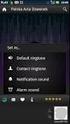 SZYBKI PRZEWODNIK PO PROGRAMIE OPCJE MODEMU TELEFONU NOKIA 7650 Copyright 2002 Nokia. Wszelkie prawa zastrzeżone 9354495 Issue 1 Spis treści 1. WPROWADZENIE... 1 2. INSTALACJA PROGRAMU OPCJE MODEMU DLA
SZYBKI PRZEWODNIK PO PROGRAMIE OPCJE MODEMU TELEFONU NOKIA 7650 Copyright 2002 Nokia. Wszelkie prawa zastrzeżone 9354495 Issue 1 Spis treści 1. WPROWADZENIE... 1 2. INSTALACJA PROGRAMU OPCJE MODEMU DLA
SKRÓCONY PODRĘCZNIK UŻYTKOWNIKA PROGRAMU. NOKIA PC SUITE 4.81 for Nokia 6310i. Copyright 2001 Nokia Corporation. Wszelkie prawa zastrzeżone.
 SKRÓCONY PODRĘCZNIK UŻYTKOWNIKA PROGRAMU NOKIA PC SUITE 4.81 for Nokia 6310i Copyright 2001 Nokia Corporation. Wszelkie prawa zastrzeżone. Spis treści 1. WSTĘP...1 2. WYMAGANIA SYSTEMOWE...1 3. INSTALOWANIE
SKRÓCONY PODRĘCZNIK UŻYTKOWNIKA PROGRAMU NOKIA PC SUITE 4.81 for Nokia 6310i Copyright 2001 Nokia Corporation. Wszelkie prawa zastrzeżone. Spis treści 1. WSTĘP...1 2. WYMAGANIA SYSTEMOWE...1 3. INSTALOWANIE
SKRÓCONY PODRĘCZNIK UŻYTKOWNIKA PROGRAMU. NOKIA PC SUITE 4.51a for Nokia 6510. Copyright 2002 Nokia Corporation. Wszelkie prawa zastrzeżone.
 SKRÓCONY PODRĘCZNIK UŻYTKOWNIKA PROGRAMU NOKIA PC SUITE 4.51a for Nokia 6510 Copyright 2002 Nokia Corporation. Wszelkie prawa zastrzeżone. Spis treści 1. WSTĘP...1 2. WYMAGANIA SYSTEMOWE...1 3. INSTALOWANIE
SKRÓCONY PODRĘCZNIK UŻYTKOWNIKA PROGRAMU NOKIA PC SUITE 4.51a for Nokia 6510 Copyright 2002 Nokia Corporation. Wszelkie prawa zastrzeżone. Spis treści 1. WSTĘP...1 2. WYMAGANIA SYSTEMOWE...1 3. INSTALOWANIE
Instrukcja obsługi Connection Manager
 Instrukcja obsługi Connection Manager Wydanie 1.0 2 Spis treści Informacje na temat aplikacji Menedżer połączeń 3 Pierwsze kroki 3 Otwieranie aplikacji Menedżer połączeń 3 Wyświetlanie statusu bieżącego
Instrukcja obsługi Connection Manager Wydanie 1.0 2 Spis treści Informacje na temat aplikacji Menedżer połączeń 3 Pierwsze kroki 3 Otwieranie aplikacji Menedżer połączeń 3 Wyświetlanie statusu bieżącego
Samsung Universal Print Driver Podręcznik użytkownika
 Samsung Universal Print Driver Podręcznik użytkownika wyobraź sobie możliwości Copyright 2009 Samsung Electronics Co., Ltd. Wszelkie prawa zastrzeżone. Ten podręcznik administratora dostarczono tylko w
Samsung Universal Print Driver Podręcznik użytkownika wyobraź sobie możliwości Copyright 2009 Samsung Electronics Co., Ltd. Wszelkie prawa zastrzeżone. Ten podręcznik administratora dostarczono tylko w
Dysk CD (z Oprogramowaniem i Podręcznikiem użytkownika)
 Do skonfigurowania urządzenia może posłużyć każda nowoczesna przeglądarka, np. Internet Explorer 6 lub Netscape Navigator 7.0. DP-G310 Bezprzewodowy serwer wydruków AirPlus G 2,4GHz Przed rozpoczęciem
Do skonfigurowania urządzenia może posłużyć każda nowoczesna przeglądarka, np. Internet Explorer 6 lub Netscape Navigator 7.0. DP-G310 Bezprzewodowy serwer wydruków AirPlus G 2,4GHz Przed rozpoczęciem
Engenius/Senao EUB-362EXT IEEE802.11b/g USB Instrukcja Obsługi
 Engenius/Senao EUB-362EXT IEEE802.11b/g USB Instrukcja Obsługi 1 WSTĘP 2 1 Wstęp 1.1 Wymagania systemowe Minimalne wymagania systemowe niezbędne do używania adaptera USB. Komputer PC wyposażony w interfejs
Engenius/Senao EUB-362EXT IEEE802.11b/g USB Instrukcja Obsługi 1 WSTĘP 2 1 Wstęp 1.1 Wymagania systemowe Minimalne wymagania systemowe niezbędne do używania adaptera USB. Komputer PC wyposażony w interfejs
NWD310N. Bezprzewodowa karta sieciowa PCI N. Skrócona instrukcja obsługi. Wersja 1.00 Październik 2007 Wydanie 1
 Bezprzewodowa karta sieciowa PCI N Skrócona instrukcja obsługi Wersja 1.00 Październik 2007 Wydanie 1 Copyright 2007. Wszelkie prawa zastrzeżone.. Spis treści Przegląd... 3 1. Instalowanie oprogramowania...
Bezprzewodowa karta sieciowa PCI N Skrócona instrukcja obsługi Wersja 1.00 Październik 2007 Wydanie 1 Copyright 2007. Wszelkie prawa zastrzeżone.. Spis treści Przegląd... 3 1. Instalowanie oprogramowania...
Ważne: Przed rozpoczęciem instalowania serwera DP-G321 NALEŻY WYŁACZYĆ zasilanie drukarki.
 Do skonfigurowania urządzenia może posłużyć każda nowoczesna przeglądarka, np. Internet Explorer 6 lub Netscape Navigator 7.0. DP-G321 Bezprzewodowy, wieloportowy serwer wydruków AirPlus G 802.11g / 2.4
Do skonfigurowania urządzenia może posłużyć każda nowoczesna przeglądarka, np. Internet Explorer 6 lub Netscape Navigator 7.0. DP-G321 Bezprzewodowy, wieloportowy serwer wydruków AirPlus G 802.11g / 2.4
SZYBKI PRZEWODNIK PO NOKIA MODEM OPTIONS. Copyright 2003 Nokia. Wszelkie prawa zastrzeżone Issue 1 I
 SZYBKI PRZEWODNIK PO NOKIA MODEM OPTIONS Copyright 2003 Nokia. Wszelkie prawa zastrzeżone 9356514 Issue 1 I Spis treści 1. WPROWADZENIE...1 2. INSTALACJA NOKIA MODEM OPTIONS...1 3. PODŁĄCZANIE URZĄDZENIA
SZYBKI PRZEWODNIK PO NOKIA MODEM OPTIONS Copyright 2003 Nokia. Wszelkie prawa zastrzeżone 9356514 Issue 1 I Spis treści 1. WPROWADZENIE...1 2. INSTALACJA NOKIA MODEM OPTIONS...1 3. PODŁĄCZANIE URZĄDZENIA
Motorola Phone Tools. Krótkie wprowadzenie
 Motorola Phone Tools Krótkie wprowadzenie Spis treści Minimalne wymagania... 2 Przed instalacją Motorola Phone Tools... 3 Instalowanie Motorola Phone Tools... 4 Instalacja i konfiguracja urządzenia przenośnego...
Motorola Phone Tools Krótkie wprowadzenie Spis treści Minimalne wymagania... 2 Przed instalacją Motorola Phone Tools... 3 Instalowanie Motorola Phone Tools... 4 Instalacja i konfiguracja urządzenia przenośnego...
NWD-210N Bezprzewodowy adapter USB 802.11n
 NWD-210N Bezprzewodowy adapter USB 802.11n Skrócona instrukcja obsługi Wersja 1.00 11/2007 Edycja 1 Copyright 2006. Wszelkie prawa zastrzeżone. Przegląd NWD210N to adapter sieciowy USB do komputerów osobistych.
NWD-210N Bezprzewodowy adapter USB 802.11n Skrócona instrukcja obsługi Wersja 1.00 11/2007 Edycja 1 Copyright 2006. Wszelkie prawa zastrzeżone. Przegląd NWD210N to adapter sieciowy USB do komputerów osobistych.
polski Skrócona instrukcja instalacji Niniejsza instrukcja instalacji przeprowadzi użytkownika przez proces instalacji bezprzewodowej karty sieciowej
 100 101 Skrócona instrukcja instalacji Niniejsza instrukcja instalacji przeprowadzi użytkownika przez proces instalacji bezprzewodowej karty sieciowej USB 2.0 GW-7200U oraz jej oprogramowania. W celu ustalenia
100 101 Skrócona instrukcja instalacji Niniejsza instrukcja instalacji przeprowadzi użytkownika przez proces instalacji bezprzewodowej karty sieciowej USB 2.0 GW-7200U oraz jej oprogramowania. W celu ustalenia
NWD-370N. Szybki start. Bezprzewodowa karta PCI n. Wersja Wydanie 1
 NWD-370N Bezprzewodowa karta PCI 802.11n Szybki start Wersja 1.00 Wydanie 1 Październik 2006 Przegląd NWD-370N to bezprzewodowa karta sieciowa do komputera stacjonarnego. Listę wymagań systemowych podano
NWD-370N Bezprzewodowa karta PCI 802.11n Szybki start Wersja 1.00 Wydanie 1 Październik 2006 Przegląd NWD-370N to bezprzewodowa karta sieciowa do komputera stacjonarnego. Listę wymagań systemowych podano
Seria wielofunkcyjnych serwerów sieciowych USB
 Seria wielofunkcyjnych serwerów sieciowych USB Przewodnik szybkiej instalacji Wstęp Niniejszy dokument opisuje kroki instalacji i konfiguracji wielofunkcyjnego serwera sieciowego jako serwera urządzenia
Seria wielofunkcyjnych serwerów sieciowych USB Przewodnik szybkiej instalacji Wstęp Niniejszy dokument opisuje kroki instalacji i konfiguracji wielofunkcyjnego serwera sieciowego jako serwera urządzenia
ZyXEL G-120. Bezprzewodowa karta sieciowa g CardBus. Skrócona instrukcja obsługi
 ZyXEL G-120 Bezprzewodowa karta sieciowa 802.11g CardBus Skrócona instrukcja obsługi Wersja 1.0 Edycja 1 5/2006 ZyXEL G-120 informacje ZyXEL G-120 to bezprzewodowa karta sieciowa USB, przeznaczona do komputerów
ZyXEL G-120 Bezprzewodowa karta sieciowa 802.11g CardBus Skrócona instrukcja obsługi Wersja 1.0 Edycja 1 5/2006 ZyXEL G-120 informacje ZyXEL G-120 to bezprzewodowa karta sieciowa USB, przeznaczona do komputerów
Podręcznik instalacji Command WorkStation 5.6 z aplikacjami Fiery Extended Applications 4.2
 Podręcznik instalacji Command WorkStation 5.6 z aplikacjami Fiery Extended Applications 4.2 Pakiet Fiery Extended Applications Package (FEA) w wersji 4.2 zawiera aplikacje Fiery służące do wykonywania
Podręcznik instalacji Command WorkStation 5.6 z aplikacjami Fiery Extended Applications 4.2 Pakiet Fiery Extended Applications Package (FEA) w wersji 4.2 zawiera aplikacje Fiery służące do wykonywania
NPS-520. Serwer druku do urządzeń wielofukcyjnych. Skrócona instrukcja obsługi. Wersja 1.00 Edycja 1 11/2006
 NPS-520 Serwer druku do urządzeń wielofukcyjnych Skrócona instrukcja obsługi Wersja 1.00 Edycja 1 11/2006 Copyright 2006. Wszelkie prawa zastrzeżone. Informacje ogólne POLSKI Urządzenie NPS-520 jest serwerem
NPS-520 Serwer druku do urządzeń wielofukcyjnych Skrócona instrukcja obsługi Wersja 1.00 Edycja 1 11/2006 Copyright 2006. Wszelkie prawa zastrzeżone. Informacje ogólne POLSKI Urządzenie NPS-520 jest serwerem
DWL-2100AP 802.11g/108Mbps Bezprzewodowy punkt dostępowy D-Link AirPlus XtremeG
 Do skonfigurowania urządzenia może posłużyć każda nowoczesna przeglądarka, np. Internet Explorer 6 lub Netscape Navigator 6.2.3. DWL-2100AP 802.11g/108Mbps Bezprzewodowy punkt dostępowy D-Link AirPlus
Do skonfigurowania urządzenia może posłużyć każda nowoczesna przeglądarka, np. Internet Explorer 6 lub Netscape Navigator 6.2.3. DWL-2100AP 802.11g/108Mbps Bezprzewodowy punkt dostępowy D-Link AirPlus
Zawartość opakowania Opakowanie karty DWL-G650+ powinno zawierać następujące pozycje: Karta Cardbus sieci bezprzewodowej 2.4 GHz AirPlus G+ DWL-G650+
 Urządzenie działa z systemami operacyjnymi Windows XP, Windows 2000, Windows ME, Windows 98SE. Przed rozpoczęciem DWL-G650+ Karta Cardbus sieci bezprzewodowej (2.4 GHz) AirPlus G+ Do korzystania z karty
Urządzenie działa z systemami operacyjnymi Windows XP, Windows 2000, Windows ME, Windows 98SE. Przed rozpoczęciem DWL-G650+ Karta Cardbus sieci bezprzewodowej (2.4 GHz) AirPlus G+ Do korzystania z karty
Internet wymagania dotyczące konfiguracji
 Internet wymagania dotyczące konfiguracji Aby połączyć punkt dostępu z programem AP Manager, w ustawieniach TCP/IP komputera należy skonfigurować następujące parametry: Statyczny adres IP: 192.168.1.x
Internet wymagania dotyczące konfiguracji Aby połączyć punkt dostępu z programem AP Manager, w ustawieniach TCP/IP komputera należy skonfigurować następujące parametry: Statyczny adres IP: 192.168.1.x
Instrukcje dotyczące systemu Windows w przypadku drukarki podłączonej lokalnie
 Strona 1 z 5 Połączenia Instrukcje dotyczące systemu Windows w przypadku drukarki podłączonej lokalnie Przed instalacją oprogramowania drukarki do systemu Windows Drukarka podłączona lokalnie to drukarka
Strona 1 z 5 Połączenia Instrukcje dotyczące systemu Windows w przypadku drukarki podłączonej lokalnie Przed instalacją oprogramowania drukarki do systemu Windows Drukarka podłączona lokalnie to drukarka
Dysk CD (ze sterownikami i podręcznikiem użytkownika) Kabel USB 2.0
 Urządzenie działa z systemami operacyjnymi Windows XP, 2000, Me i 98SE. DUB-A2 Szybka karta PCI z 2 portami USB 2.0 Przed rozpoczęciem Do korzystania z urządzenia niezbędne są następujące elementy Windows
Urządzenie działa z systemami operacyjnymi Windows XP, 2000, Me i 98SE. DUB-A2 Szybka karta PCI z 2 portami USB 2.0 Przed rozpoczęciem Do korzystania z urządzenia niezbędne są następujące elementy Windows
ZyXEL NBG-415N. Bezprzewodowy router szerokopasmowy 802.11n. Skrócona instrukcja obsługi. Wersja 1.00 10/2006 Edycja 1
 ZyXEL NBG-415N Bezprzewodowy router szerokopasmowy 802.11n Skrócona instrukcja obsługi Wersja 1.00 10/2006 Edycja 1 Copyright 2006 ZyXEL Communications Corporation. Wszystkie prawa zastrzeżone Wprowadzenie
ZyXEL NBG-415N Bezprzewodowy router szerokopasmowy 802.11n Skrócona instrukcja obsługi Wersja 1.00 10/2006 Edycja 1 Copyright 2006 ZyXEL Communications Corporation. Wszystkie prawa zastrzeżone Wprowadzenie
Uwaga: NIE korzystaj z portów USB oraz PWR jednocześnie. Może to trwale uszkodzić urządzenie ZyWALL.
 ZyWALL P1 Wprowadzenie ZyWALL P1 to sieciowe urządzenie zabezpieczające dla osób pracujących zdalnie Ten przewodnik pokazuje, jak skonfigurować ZyWALL do pracy w Internecie i z połączeniem VPN Zapoznaj
ZyWALL P1 Wprowadzenie ZyWALL P1 to sieciowe urządzenie zabezpieczające dla osób pracujących zdalnie Ten przewodnik pokazuje, jak skonfigurować ZyWALL do pracy w Internecie i z połączeniem VPN Zapoznaj
Instalacja PPPoE w systemie Windows XP za pomocą kreatora nowego połączenia sieciowego
 Instalacja PPPoE w systemie Windows XP za pomocą kreatora nowego połączenia sieciowego System Windows XP posiada wbudowaną obsługę połączenia PPPoE, nazywa się to połączenie szerokopasmowe, wymagające
Instalacja PPPoE w systemie Windows XP za pomocą kreatora nowego połączenia sieciowego System Windows XP posiada wbudowaną obsługę połączenia PPPoE, nazywa się to połączenie szerokopasmowe, wymagające
WPROWADZENIE DO. Instalowania sterowników Nokia Connectivity Cable Drivers
 WPROWADZENIE DO Instalowania sterowników Nokia Connectivity Cable Drivers Spis treści 1. Wprowadzenie...1 2. Wymagania...1 3. Instalowanie Sterowników Nokia Connectivity Cable Drivers...1 3.1 Przed instalacją...2
WPROWADZENIE DO Instalowania sterowników Nokia Connectivity Cable Drivers Spis treści 1. Wprowadzenie...1 2. Wymagania...1 3. Instalowanie Sterowników Nokia Connectivity Cable Drivers...1 3.1 Przed instalacją...2
SKRó CONA INSTRUKCJA OBSŁUGI
 SKRó CONA INSTRUKCJA OBSŁUGI dla systemu Windows Vista SPIS TREśCI Rozdział 1: WYMAGANIA SYSTEMOWE...1 Rozdział 2: INSTALACJA OPROGRAMOWANIA DRUKARKI W SYSTEMIE WINDOWS...2 Instalowanie oprogramowania
SKRó CONA INSTRUKCJA OBSŁUGI dla systemu Windows Vista SPIS TREśCI Rozdział 1: WYMAGANIA SYSTEMOWE...1 Rozdział 2: INSTALACJA OPROGRAMOWANIA DRUKARKI W SYSTEMIE WINDOWS...2 Instalowanie oprogramowania
ZyXEL G-302 v3. Bezprzewodowa karta sieciowa 802.11g PCI. Skrócona instrukcja obsługi
 ZyXEL G-302 v3 Bezprzewodowa karta sieciowa 802.11g PCI Skrócona instrukcja obsługi Wersja 2.0 Edycja 2 5/2006 ZyXEL G-302 v3 informacje ZyXEL G-302 v3 to bezprzewodowa karta sieciowa, przeznaczona do
ZyXEL G-302 v3 Bezprzewodowa karta sieciowa 802.11g PCI Skrócona instrukcja obsługi Wersja 2.0 Edycja 2 5/2006 ZyXEL G-302 v3 informacje ZyXEL G-302 v3 to bezprzewodowa karta sieciowa, przeznaczona do
WPROWADZENIE DO. Instalowania sterowników Nokia Connectivity Cable Drivers
 WPROWADZENIE DO Instalowania sterowników Nokia Connectivity Cable Drivers Spis treści 1. Wprowadzenie...1 2. Wymagania...1 3. Instalowanie Sterowników Nokia Connectivity Cable Drivers...2 3.1 Przed instalacją...2
WPROWADZENIE DO Instalowania sterowników Nokia Connectivity Cable Drivers Spis treści 1. Wprowadzenie...1 2. Wymagania...1 3. Instalowanie Sterowników Nokia Connectivity Cable Drivers...2 3.1 Przed instalacją...2
Aktualizacja oprogramowania sprzętowego bezprzewodowych pilotów zdalnego sterowania WR-1/WR-R10
 Aktualizacja oprogramowania sprzętowego bezprzewodowych pilotów zdalnego sterowania WR-1/WR-R10 Dziękujemy za wybór produktu Nikon. W tej instrukcji opisano sposób aktualizacji oprogramowania sprzętowego
Aktualizacja oprogramowania sprzętowego bezprzewodowych pilotów zdalnego sterowania WR-1/WR-R10 Dziękujemy za wybór produktu Nikon. W tej instrukcji opisano sposób aktualizacji oprogramowania sprzętowego
SAGEM Wi-Fi 11g CARDBUS ADAPTER Szybki start
 SAGEM Wi-Fi 11g CARDBUS ADAPTER Szybki start Informacje o tym podręczniku Podręcznik ten opisuje sposób instalacji i eksploatacji adaptera CARDBUS WLAN (Wireless Local Access Network). Prosimy o zapoznanie
SAGEM Wi-Fi 11g CARDBUS ADAPTER Szybki start Informacje o tym podręczniku Podręcznik ten opisuje sposób instalacji i eksploatacji adaptera CARDBUS WLAN (Wireless Local Access Network). Prosimy o zapoznanie
Wzmacniacz sygnału, repeater Wi-Fi Conrad N300, do gniazdka, 1xRJ45
 INSTRUKCJA OBSŁUGI Wzmacniacz sygnału, repeater Wi-Fi Conrad N300, do gniazdka, 1xRJ45 Produkt nr: 986922 Strona 1 z 17 Wzmacniacz sygnału, repeater Wi-Fi Conrad N300 To urządzenie WI-Fi jest zaprojekowane
INSTRUKCJA OBSŁUGI Wzmacniacz sygnału, repeater Wi-Fi Conrad N300, do gniazdka, 1xRJ45 Produkt nr: 986922 Strona 1 z 17 Wzmacniacz sygnału, repeater Wi-Fi Conrad N300 To urządzenie WI-Fi jest zaprojekowane
INSTRUKCJA INSTALACJA MODEMU HUAWEI E220 DLA SYSTEMU WINDOWS
 INSTRUKCJA INSTALACJA MODEMU HUAWEI E220 DLA SYSTEMU WINDOWS Instrukcja instalacji modemu HUAWEI E220 na komputerach z systemem operacyjnym Windows. Spis treści: 1. Instalacja oprogramowania do modemu
INSTRUKCJA INSTALACJA MODEMU HUAWEI E220 DLA SYSTEMU WINDOWS Instrukcja instalacji modemu HUAWEI E220 na komputerach z systemem operacyjnym Windows. Spis treści: 1. Instalacja oprogramowania do modemu
Instrukcja instalacji i konfiguracji Karty EDGE/GPRS SonyEricsson GC85
 Instrukcja instalacji i konfiguracji Karty EDGE/GPRS SonyEricsson GC85 SPIS TREŚCI SPIS TREŚCI...2 WSTĘP...2 INSTRUKCJA INSTALACJI I KONFIGURACJI...3 SCHEMAT INSTALACJI KARTY SIM W SE GC85...3 INSTALACJA
Instrukcja instalacji i konfiguracji Karty EDGE/GPRS SonyEricsson GC85 SPIS TREŚCI SPIS TREŚCI...2 WSTĘP...2 INSTRUKCJA INSTALACJI I KONFIGURACJI...3 SCHEMAT INSTALACJI KARTY SIM W SE GC85...3 INSTALACJA
Aktualizacja oprogramowania sprzętowego przekaźnika bezprzewodowego WT 7
 Aktualizacja oprogramowania sprzętowego przekaźnika bezprzewodowego WT 7 Dziękujemy za wybór produktu Nikon. W tej instrukcji opisano sposób aktualizacji oprogramowania sprzętowego przekaźnika bezprzewodowego
Aktualizacja oprogramowania sprzętowego przekaźnika bezprzewodowego WT 7 Dziękujemy za wybór produktu Nikon. W tej instrukcji opisano sposób aktualizacji oprogramowania sprzętowego przekaźnika bezprzewodowego
Windows W celu dostępu do i konfiguracji firewall idź do Panelu sterowania -> System i zabezpieczenia -> Zapora systemu Windows.
 Bezpieczeństwo Systemów Informatycznych Firewall (Zapora systemu) Firewall (zapora systemu) jest ważnym elementem bezpieczeństwa współczesnych systemów komputerowych. Jego główną rolą jest kontrola ruchu
Bezpieczeństwo Systemów Informatycznych Firewall (Zapora systemu) Firewall (zapora systemu) jest ważnym elementem bezpieczeństwa współczesnych systemów komputerowych. Jego główną rolą jest kontrola ruchu
Laboratorium - Podgląd informacji kart sieciowych bezprzewodowych i przewodowych
 Laboratorium - Podgląd informacji kart sieciowych bezprzewodowych i przewodowych Cele Część 1: Identyfikacja i praca z kartą sieciową komputera Część 2: Identyfikacja i użycie ikon sieci w obszarze powiadomień
Laboratorium - Podgląd informacji kart sieciowych bezprzewodowych i przewodowych Cele Część 1: Identyfikacja i praca z kartą sieciową komputera Część 2: Identyfikacja i użycie ikon sieci w obszarze powiadomień
Jak używać funkcji prostego udostępniania plików do udostępniania plików w systemie Windows XP
 Jak używać funkcji prostego udostępniania plików do udostępniania plików w systemie Windows XP System Windows XP umożliwia udostępnianie plików i dokumentów innym użytkownikom komputera oraz innym użytkownikom
Jak używać funkcji prostego udostępniania plików do udostępniania plików w systemie Windows XP System Windows XP umożliwia udostępnianie plików i dokumentów innym użytkownikom komputera oraz innym użytkownikom
SERWER AKTUALIZACJI UpServ
 Wersja 1.11 upserv_pl 06/16 SERWER AKTUALIZACJI UpServ SATEL sp. z o.o. ul. Budowlanych 66 80-298 Gdańsk POLSKA tel. 58 320 94 00 serwis 58 320 94 30 dz. techn. 58 320 94 20; 604 166 075 www.satel.pl SATEL
Wersja 1.11 upserv_pl 06/16 SERWER AKTUALIZACJI UpServ SATEL sp. z o.o. ul. Budowlanych 66 80-298 Gdańsk POLSKA tel. 58 320 94 00 serwis 58 320 94 30 dz. techn. 58 320 94 20; 604 166 075 www.satel.pl SATEL
Kreator ustawień 3.0. Wydanie 1
 Kreator ustawień 3.0 Wydanie 1 2008 Nokia. Wszelkie prawa zastrzeżone. Nokia, Nokia Connecting People i Nseries są znakami towarowymi lub zarejestrowanymi znakami towarowymi firmy Nokia Corporation. Sygnał
Kreator ustawień 3.0 Wydanie 1 2008 Nokia. Wszelkie prawa zastrzeżone. Nokia, Nokia Connecting People i Nseries są znakami towarowymi lub zarejestrowanymi znakami towarowymi firmy Nokia Corporation. Sygnał
Aktualizacja oprogramowania sprzętowego lampy błyskowej
 Aktualizacja oprogramowania sprzętowego lampy błyskowej Dziękujemy za wybór produktu Nikon. W tej instrukcji opisano sposób aktualizacji oprogramowania sprzętowego lamp błyskowych firmy Nikon. Jeśli nie
Aktualizacja oprogramowania sprzętowego lampy błyskowej Dziękujemy za wybór produktu Nikon. W tej instrukcji opisano sposób aktualizacji oprogramowania sprzętowego lamp błyskowych firmy Nikon. Jeśli nie
Zawartość opakowania Opakowanie karty DWL-AG660 powinno zawierać następujące pozycje:
 Urządzenie działa z systemami operacyjnymi Windows XP, Windows 2000, Windows ME, Windows 98SE. DWL-AG660 AirPremier Dwuzakresowa karta Cardbus sieci bezprzewodowej Przed rozpoczęciem Do korzystania z karty
Urządzenie działa z systemami operacyjnymi Windows XP, Windows 2000, Windows ME, Windows 98SE. DWL-AG660 AirPremier Dwuzakresowa karta Cardbus sieci bezprzewodowej Przed rozpoczęciem Do korzystania z karty
Internetowy serwis Era mail Aplikacja sieci Web
 Internetowy serwis Era mail Aplikacja sieci Web (www.login.eramail.pl) INSTRUKCJA OBSŁUGI Spis treści Internetowy serwis Era mail dostępny przez komputer z podłączeniem do Internetu (aplikacja sieci Web)
Internetowy serwis Era mail Aplikacja sieci Web (www.login.eramail.pl) INSTRUKCJA OBSŁUGI Spis treści Internetowy serwis Era mail dostępny przez komputer z podłączeniem do Internetu (aplikacja sieci Web)
Instalacja protokołu PPPoE
 Instalacja protokołu PPPoE Uruchomienie PPPoE w systemie Windows XP za pomocą wbudowanego kreatora Uruchomienie PPPoE w systemach z rodziny Windows 98 Instrukcja oparta na powszechnie dostępnych w Internecie
Instalacja protokołu PPPoE Uruchomienie PPPoE w systemie Windows XP za pomocą wbudowanego kreatora Uruchomienie PPPoE w systemach z rodziny Windows 98 Instrukcja oparta na powszechnie dostępnych w Internecie
Laboratorium - Konfiguracja routera bezprzewodowego w Windows Vista
 5.0 6.8.3.9 Laboratorium - Konfiguracja routera bezprzewodowego w Windows Vista Wprowadzenie Wydrukuj i uzupełnij to laboratorium. W tym laboratorium, będziesz konfigurował i testował ustawienia bezprzewodowego
5.0 6.8.3.9 Laboratorium - Konfiguracja routera bezprzewodowego w Windows Vista Wprowadzenie Wydrukuj i uzupełnij to laboratorium. W tym laboratorium, będziesz konfigurował i testował ustawienia bezprzewodowego
W razie stwierdzenia braku w opakowaniu jakichkolwiek elementów, należy zwrócić je do punktu sprzedaży, w którym urządzenie zostało zakupione.
 LW313 Sweex Wireless 300N Adapter USB Uwaga! Chronić Sweex Wireless 300N Adapter USB przed działaniem bardzo wysokich temperatur. Nie umieszczać urządzenia w miejscu, na które bezpośrednio padają promienie
LW313 Sweex Wireless 300N Adapter USB Uwaga! Chronić Sweex Wireless 300N Adapter USB przed działaniem bardzo wysokich temperatur. Nie umieszczać urządzenia w miejscu, na które bezpośrednio padają promienie
Aktualizacja do systemu Windows 8.1 przewodnik krok po kroku
 Aktualizacja do systemu Windows 8.1 przewodnik krok po kroku Windows 8.1 instalacja i aktualizacja Zaktualizuj BIOS, aplikacje, sterowniki i uruchom usługę Windows Update Wybierz typ instalacji Zainstaluj
Aktualizacja do systemu Windows 8.1 przewodnik krok po kroku Windows 8.1 instalacja i aktualizacja Zaktualizuj BIOS, aplikacje, sterowniki i uruchom usługę Windows Update Wybierz typ instalacji Zainstaluj
SERWER AKTUALIZACJI UpServ
 upserv_pl 02/14 SERWER AKTUALIZACJI UpServ SATEL sp. z o.o. ul. Schuberta 79 80-172 Gdańsk POLSKA tel. 58 320 94 00 serwis 58 320 94 30 dz. techn. 58 320 94 20; 604 166 075 info@satel.pl www.satel.pl SATEL
upserv_pl 02/14 SERWER AKTUALIZACJI UpServ SATEL sp. z o.o. ul. Schuberta 79 80-172 Gdańsk POLSKA tel. 58 320 94 00 serwis 58 320 94 30 dz. techn. 58 320 94 20; 604 166 075 info@satel.pl www.satel.pl SATEL
Instrukcje dotyczące systemu Windows w przypadku drukarki podłączonej lokalnie
 Strona 1 z 6 Połączenia Instrukcje dotyczące systemu Windows w przypadku drukarki podłączonej lokalnie Uwaga: Przy instalowaniu drukarki podłączonej lokalnie, jeśli dysk CD-ROM Oprogramowanie i dokumentacja
Strona 1 z 6 Połączenia Instrukcje dotyczące systemu Windows w przypadku drukarki podłączonej lokalnie Uwaga: Przy instalowaniu drukarki podłączonej lokalnie, jeśli dysk CD-ROM Oprogramowanie i dokumentacja
Korzystanie z edytora zasad grupy do zarządzania zasadami komputera lokalnego w systemie Windows XP
 Korzystanie z edytora zasad grupy do zarządzania zasadami komputera lokalnego w systemie Windows XP W tym opracowaniu opisano, jak korzystać z edytora zasad grupy do zmiany ustawień zasad lokalnych dla
Korzystanie z edytora zasad grupy do zarządzania zasadami komputera lokalnego w systemie Windows XP W tym opracowaniu opisano, jak korzystać z edytora zasad grupy do zmiany ustawień zasad lokalnych dla
Podręcznik użytkownika
 Podręcznik użytkownika AE6000 Bezprzewodowa karta sieciowa USB Mini AC580 z obsługą dwóch pasm a Zawartość Opis produktu Funkcje 1 Instalacja Instalacja 2 Konfiguracja sieci bezprzewodowej Wi-Fi Protected
Podręcznik użytkownika AE6000 Bezprzewodowa karta sieciowa USB Mini AC580 z obsługą dwóch pasm a Zawartość Opis produktu Funkcje 1 Instalacja Instalacja 2 Konfiguracja sieci bezprzewodowej Wi-Fi Protected
Połączenia. Instalowanie drukarki lokalnie (Windows) Co to jest drukowanie lokalne?
 Strona 1 z 6 Połączenia Instalowanie drukarki lokalnie (Windows) Uwaga: Jeśli dysk CD Oprogramowanie i dokumentacja nie obejmuje obsługi danego systemu operacyjnego, należy skorzystać z Kreatora dodawania
Strona 1 z 6 Połączenia Instalowanie drukarki lokalnie (Windows) Uwaga: Jeśli dysk CD Oprogramowanie i dokumentacja nie obejmuje obsługi danego systemu operacyjnego, należy skorzystać z Kreatora dodawania
Korzystanie z Certyfikatów CC Signet w programie MS Outlook 98
 Korzystanie z Certyfikatów CC Signet w programie MS Outlook 98 1. Wprowadzenie... 2 2. Podpisywanie i szyfrowanie wiadomości pocztowych... 2 2.1. Wysyłanie wiadomości z podpisem cyfrowym... 3 2.2. Odbieranie
Korzystanie z Certyfikatów CC Signet w programie MS Outlook 98 1. Wprowadzenie... 2 2. Podpisywanie i szyfrowanie wiadomości pocztowych... 2 2.1. Wysyłanie wiadomości z podpisem cyfrowym... 3 2.2. Odbieranie
Wersja polska. Wstęp. Sprzęt. Instalacja w Windows 98SE. PU006 Sweex 2 Port Serial PCI Card
 PU006 Sweex 2 Port Serial PCI Card Wstęp Dziękujemy za zakup Sweex 2 Port Serial PCI Card. Karta umożliwia łatwe dołączenie dwóch portów szeregowych do komputera. Aby zapewnić jej poprawne działanie, należy
PU006 Sweex 2 Port Serial PCI Card Wstęp Dziękujemy za zakup Sweex 2 Port Serial PCI Card. Karta umożliwia łatwe dołączenie dwóch portów szeregowych do komputera. Aby zapewnić jej poprawne działanie, należy
USB 2.0 SERWER DRUKARKI ETHERNETU
 USB 2.0 SERWER DRUKARKI ETHERNETU DN-13014-3 DN-13003-1 Przewodnik szybkiej instalacji DN-13014-3 & DN-13003-1 Przed rozpoczęciem należy przygotować następujące pozycje: Windows 2000/XP/2003/Vista/7 komputer
USB 2.0 SERWER DRUKARKI ETHERNETU DN-13014-3 DN-13003-1 Przewodnik szybkiej instalacji DN-13014-3 & DN-13003-1 Przed rozpoczęciem należy przygotować następujące pozycje: Windows 2000/XP/2003/Vista/7 komputer
Aktualizacja oprogramowania sprzętowego bezprzewodowych pilotów zdalnego sterowania WR-R10
 Aktualizacja oprogramowania sprzętowego bezprzewodowych pilotów zdalnego sterowania WR-R10 Dziękujemy za wybór produktu Nikon. W niniejszej instrukcji opisano sposób aktualizacji oprogramowania sprzętowego
Aktualizacja oprogramowania sprzętowego bezprzewodowych pilotów zdalnego sterowania WR-R10 Dziękujemy za wybór produktu Nikon. W niniejszej instrukcji opisano sposób aktualizacji oprogramowania sprzętowego
26 Informacje o komputerze
 26 Informacje o komputerze Przenoszenie informacji do nowego komputera System operacyjny Microsoft Windows XP posiada program Kreator transferu ustawień i plików służący do przenoszenia danych z komputera
26 Informacje o komputerze Przenoszenie informacji do nowego komputera System operacyjny Microsoft Windows XP posiada program Kreator transferu ustawień i plików służący do przenoszenia danych z komputera
SERWER AKTUALIZACJI UpServ
 Wersja 1.12 upserv_pl 11/16 SERWER AKTUALIZACJI UpServ SATEL sp. z o.o. ul. Budowlanych 66 80-298 Gdańsk POLSKA tel. 58 320 94 00 serwis 58 320 94 30 dz. techn. 58 320 94 20; 604 166 075 www.satel.pl SATEL
Wersja 1.12 upserv_pl 11/16 SERWER AKTUALIZACJI UpServ SATEL sp. z o.o. ul. Budowlanych 66 80-298 Gdańsk POLSKA tel. 58 320 94 00 serwis 58 320 94 30 dz. techn. 58 320 94 20; 604 166 075 www.satel.pl SATEL
Seria wielofunkcyjnych serwerów sieciowych USB
 Seria wielofunkcyjnych serwerów sieciowych USB Przewodnik szybkiej instalacji Wstęp Niniejszy dokument opisuje kroki instalacji i konfiguracji wielofunkcyjnego serwera sieciowego jako serwera urządzenia
Seria wielofunkcyjnych serwerów sieciowych USB Przewodnik szybkiej instalacji Wstęp Niniejszy dokument opisuje kroki instalacji i konfiguracji wielofunkcyjnego serwera sieciowego jako serwera urządzenia
INSTRUKCJA INSTALACJI DRUKARKI. (Dla Windows CP-D70DW/D707DW)
 INSTRUKCJA INSTALACJI DRUKARKI (Dla Windows CP-D70DW/D707DW) Microsoft, Windows, Windows XP, Windows Vista i Windows 7 są zastrzeżonymi znakami towarowymi Microsoft Corporation w Stanach Zjednoczonych
INSTRUKCJA INSTALACJI DRUKARKI (Dla Windows CP-D70DW/D707DW) Microsoft, Windows, Windows XP, Windows Vista i Windows 7 są zastrzeżonymi znakami towarowymi Microsoft Corporation w Stanach Zjednoczonych
Cyfrowy aparat fotograficzny Podręcznik oprogramowania
 Aparat cyfrowy EPSON / Cyfrowy aparat fotograficzny Podręcznik oprogramowania Wszelkie prawa zastrzeżone. Żadna część tej publikacji nie może być powielana, przechowywana w systemie udostępniania informacji
Aparat cyfrowy EPSON / Cyfrowy aparat fotograficzny Podręcznik oprogramowania Wszelkie prawa zastrzeżone. Żadna część tej publikacji nie może być powielana, przechowywana w systemie udostępniania informacji
Opakowanie urządzenia powinno zawierać następujące pozycje: Karta USB sieci bezprzewodowej DWL-G122
 Urządzenie działa z systemami operacyjnymi: Windows XP, Windows 2000, Windows Me, Windows 98SE Przed rozpoczęciem Do korzystania z karty niezbędne są następujące elementy: DWL-G122 AirPlus G TM Karta USB
Urządzenie działa z systemami operacyjnymi: Windows XP, Windows 2000, Windows Me, Windows 98SE Przed rozpoczęciem Do korzystania z karty niezbędne są następujące elementy: DWL-G122 AirPlus G TM Karta USB
Wersja polska. Wstęp. Zawartość opakowania. Dane techniczne. Dodatkowe dane techniczne. BT200 - Sweex Bluetooth 2.0 Class II Adapter USB
 BT200 - Sweex Bluetooth 2.0 Class II Adapter USB Wstęp Dziękujemy za zakup Sweex Bluetooth 2.0 Adapter. Za pomocą tego urządzenia można w łatwy sposób uzyskać połączenie z innymi urządzeniami Bluetooth.
BT200 - Sweex Bluetooth 2.0 Class II Adapter USB Wstęp Dziękujemy za zakup Sweex Bluetooth 2.0 Adapter. Za pomocą tego urządzenia można w łatwy sposób uzyskać połączenie z innymi urządzeniami Bluetooth.
AKTYWNY SAMORZĄD. Instrukcja instalacji, aktualizacji i konfiguracji. www.as.tylda.pl
 AKTYWNY SAMORZĄD Instrukcja instalacji, aktualizacji i konfiguracji TYLDA Sp. z o.o. 65-001 Zielona Góra ul. Wazów 6a tel. 68 324-24-72 68 325-75-10 www.tylda.pl tylda@tylda.pl wersja 1.0 2013.04.12 2
AKTYWNY SAMORZĄD Instrukcja instalacji, aktualizacji i konfiguracji TYLDA Sp. z o.o. 65-001 Zielona Góra ul. Wazów 6a tel. 68 324-24-72 68 325-75-10 www.tylda.pl tylda@tylda.pl wersja 1.0 2013.04.12 2
Instrukcja instalacji systemu. CardioScan 10, 11 i 12
 Instrukcja instalacji systemu CardioScan 10, 11 i 12 w wersji 76a/78a (pliki pobrane ze strony: http://www.oxford.com.pl/pobieranie/) Maj 2017 Strona 2 Instrukcja instalacji systemu CardioScan 10, 11,
Instrukcja instalacji systemu CardioScan 10, 11 i 12 w wersji 76a/78a (pliki pobrane ze strony: http://www.oxford.com.pl/pobieranie/) Maj 2017 Strona 2 Instrukcja instalacji systemu CardioScan 10, 11,
IEEE 802.11b/g. Asmax Wireless LAN USB Adapter. Instrukcja instalacji
 IEEE 802.11b/g Asmax Wireless LAN USB Adapter Instrukcja instalacji Nowości, dane techniczne http://www.asmax.pl Sterowniki, firmware ftp://ftp.asmax.pl/pub/sterowniki Instrukcje, konfiguracje ftp://ftp.asmax.pl/pub/instrukcje
IEEE 802.11b/g Asmax Wireless LAN USB Adapter Instrukcja instalacji Nowości, dane techniczne http://www.asmax.pl Sterowniki, firmware ftp://ftp.asmax.pl/pub/sterowniki Instrukcje, konfiguracje ftp://ftp.asmax.pl/pub/instrukcje
EM4586 Dwuzakresowy adapter bezprzewodowy USB
 EM4586 Dwuzakresowy adapter bezprzewodowy USB EM4586 Dwuzakresowy adapter bezprzewodowy USB 2 POLSKI Spis treści 1.0 Wprowadzenie... 2 1.1 Zawartość opakowania... 2 2.0 Instalacja i podłączenie EM4586
EM4586 Dwuzakresowy adapter bezprzewodowy USB EM4586 Dwuzakresowy adapter bezprzewodowy USB 2 POLSKI Spis treści 1.0 Wprowadzenie... 2 1.1 Zawartość opakowania... 2 2.0 Instalacja i podłączenie EM4586
uczyć się bez zagłębiania się w formalnym otoczeniu,
 CZĘŚĆ 3 - INTERNET 3.1 WSTĘP Internet jest globalnym zbiorem połączonych ze sobą komputerów, które przesyłają informacje między sobą za pośrednictwem szybkich połączeń sieciowych oraz linii telefonicznych.
CZĘŚĆ 3 - INTERNET 3.1 WSTĘP Internet jest globalnym zbiorem połączonych ze sobą komputerów, które przesyłają informacje między sobą za pośrednictwem szybkich połączeń sieciowych oraz linii telefonicznych.
Norton Internet Security
 Norton Internet Security Norton Internet Security Ten dysk CD zawiera program Norton Internet Security przeznaczony do ochrony prywatności i danych użytkownika podczas korzystania z Internetu. Na dysku
Norton Internet Security Norton Internet Security Ten dysk CD zawiera program Norton Internet Security przeznaczony do ochrony prywatności i danych użytkownika podczas korzystania z Internetu. Na dysku
Instrukcje instalacji pakietu IBM SPSS Data Access Pack dla systemu Windows
 Instrukcje instalacji pakietu IBM SPSS Data Access Pack dla systemu Windows Spis treści Rozdział 1. Przegląd......... 1 Wstęp................. 1 Wdrażanie technologii Data Access........ 1 Źródła danych
Instrukcje instalacji pakietu IBM SPSS Data Access Pack dla systemu Windows Spis treści Rozdział 1. Przegląd......... 1 Wstęp................. 1 Wdrażanie technologii Data Access........ 1 Źródła danych
Instrukcja instalacji modemu Huawei E220 dla systemu operacyjnego Mac OS X
 Instrukcja instalacji modemu Huawei E220 dla systemu operacyjnego Mac OS X Instrukcja Instalacji i konfiguracji Modemu Huawei E220 z komputerami MacBook i MacBook Pro. Ver 1.1 Spis Treści I. Instalacja
Instrukcja instalacji modemu Huawei E220 dla systemu operacyjnego Mac OS X Instrukcja Instalacji i konfiguracji Modemu Huawei E220 z komputerami MacBook i MacBook Pro. Ver 1.1 Spis Treści I. Instalacja
Rozdział 5. Administracja kontami użytkowników
 Rozdział 5. Administracja kontami użytkowników Ćwiczenia zawarte w tym rozdziale pozwolą przygotować oddzielne środowisko pracy dla każdego użytkownika komputera. Windows XP, w porównaniu do systemów Windows
Rozdział 5. Administracja kontami użytkowników Ćwiczenia zawarte w tym rozdziale pozwolą przygotować oddzielne środowisko pracy dla każdego użytkownika komputera. Windows XP, w porównaniu do systemów Windows
Dysk CD (z podręcznikiem użytkownika) Kabel ethernetowy (Kat. 5 UTP)
 Urządzenie można skonfigurować za pomocą każdej nowoczesnej przeglądarki internetowej, np. Internet Explorer 6 lub Netscape Navigator 7. DWL-G810 D-Link AirPlus XtremeG most Ethernet-sieć bezprzewodowa
Urządzenie można skonfigurować za pomocą każdej nowoczesnej przeglądarki internetowej, np. Internet Explorer 6 lub Netscape Navigator 7. DWL-G810 D-Link AirPlus XtremeG most Ethernet-sieć bezprzewodowa
Instrukcja konfiguracji funkcji skanowania
 Instrukcja konfiguracji funkcji skanowania WorkCentre M123/M128 WorkCentre Pro 123/128 701P42171_PL 2004. Wszystkie prawa zastrzeżone. Rozpowszechnianie bez zezwolenia przedstawionych materiałów i informacji
Instrukcja konfiguracji funkcji skanowania WorkCentre M123/M128 WorkCentre Pro 123/128 701P42171_PL 2004. Wszystkie prawa zastrzeżone. Rozpowszechnianie bez zezwolenia przedstawionych materiałów i informacji
PODRĘCZNIK UŻYTKOWNIKA programu Pilot
 TRX Krzysztof Kryński Cyfrowe rejestratory rozmów seria KSRC PODRĘCZNIK UŻYTKOWNIKA programu Pilot Wersja 2.1 Maj 2013 Dotyczy programu Pilot w wersji 1.6.3 TRX ul. Garibaldiego 4 04-078 Warszawa Tel.
TRX Krzysztof Kryński Cyfrowe rejestratory rozmów seria KSRC PODRĘCZNIK UŻYTKOWNIKA programu Pilot Wersja 2.1 Maj 2013 Dotyczy programu Pilot w wersji 1.6.3 TRX ul. Garibaldiego 4 04-078 Warszawa Tel.
Instrukcja wgrywania aktualizacji oprogramowania dla routera Edimax LT-6408n
 Instrukcja wgrywania aktualizacji oprogramowania dla routera Edimax LT-6408n Uwaga! Nowa wersja oprogramowania oznaczona numerem 1.03v jest przeznaczona tylko dla routerów mających współpracować z modemem
Instrukcja wgrywania aktualizacji oprogramowania dla routera Edimax LT-6408n Uwaga! Nowa wersja oprogramowania oznaczona numerem 1.03v jest przeznaczona tylko dla routerów mających współpracować z modemem
Instrukcja obsługi Routera WiFi opracowana przez EVE tech Sp. z o. o. Sp. k.
 Bezprzewodowy Router WiFi zainstalowany w samochodzie umożliwia podłączenie do sieci WiFi do 10 urządzeń (np. laptop, tablet, smartfon) i korzystanie z dostępu do internetu. Aby korzytać z internetu nie
Bezprzewodowy Router WiFi zainstalowany w samochodzie umożliwia podłączenie do sieci WiFi do 10 urządzeń (np. laptop, tablet, smartfon) i korzystanie z dostępu do internetu. Aby korzytać z internetu nie
Podłączenie urządzenia. W trakcie konfiguracji routera należy korzystać wyłącznie z przewodowego połączenia sieciowego.
 Instalacja Podłączenie urządzenia W trakcie konfiguracji routera należy korzystać wyłącznie z przewodowego połączenia sieciowego. Należy dopilnować by nie podłączać urządzeń mokrymi rękami. Jeżeli aktualnie
Instalacja Podłączenie urządzenia W trakcie konfiguracji routera należy korzystać wyłącznie z przewodowego połączenia sieciowego. Należy dopilnować by nie podłączać urządzeń mokrymi rękami. Jeżeli aktualnie
Instrukcja obsługi Strona aplikacji
 Instrukcja obsługi Strona aplikacji Przed rozpoczęciem użytkowania urządzenia należy dokładnie przeczytać niniejszy podręcznik i zachować w pobliżu urządzenia w celu szybkiego zasięgnięcia potrzebnych
Instrukcja obsługi Strona aplikacji Przed rozpoczęciem użytkowania urządzenia należy dokładnie przeczytać niniejszy podręcznik i zachować w pobliżu urządzenia w celu szybkiego zasięgnięcia potrzebnych
Karta sieciowa PCMCIA Wireless-G
 Seria Instant Wireless Karta sieciowa PCMCIA Wireless-G Jak zainstalować urządzenie WPC54G Zawartość zestawu: Karta sieciowa PCMCIA WPC54G (1) CD-Rom instalacyjny z instrukcją obsługi. (2) Instrukcja Szybki
Seria Instant Wireless Karta sieciowa PCMCIA Wireless-G Jak zainstalować urządzenie WPC54G Zawartość zestawu: Karta sieciowa PCMCIA WPC54G (1) CD-Rom instalacyjny z instrukcją obsługi. (2) Instrukcja Szybki
Wersja polska. Wstęp. Zawartość opakowania. Dane techniczne. PU001 Sweex 1 Port Parallel PCI Card
 PU001 Sweex 1 Port Parallel PCI Card Wstęp Dziękujemy za zakup Sweex 1 Port Parallel PCI Card. Karta umożliwia dołączenie portu równoległego do komputera. Aby zapewnić poprawne działanie produktu, należy
PU001 Sweex 1 Port Parallel PCI Card Wstęp Dziękujemy za zakup Sweex 1 Port Parallel PCI Card. Karta umożliwia dołączenie portu równoległego do komputera. Aby zapewnić poprawne działanie produktu, należy
ZyXEL AG-225H Bezprzewodowa karta sieciowa USB i wykrywacz sieci 802.11a/b/g Szybki start
 ZyXEL AG-225H Bezprzewodowa karta sieciowa USB i wykrywacz sieci 802.11a/b/g Szybki start 10/2005 Wersja 2.1 1. Tryb wykrywania sieci Wi-Fi (interfejs użytkownika) 1 1.1 Opis LCM Tryb wykrywania Wyświetlanie
ZyXEL AG-225H Bezprzewodowa karta sieciowa USB i wykrywacz sieci 802.11a/b/g Szybki start 10/2005 Wersja 2.1 1. Tryb wykrywania sieci Wi-Fi (interfejs użytkownika) 1 1.1 Opis LCM Tryb wykrywania Wyświetlanie
IBM SPSS Statistics dla systemu Windows Instrukcje dotyczące instalacji (jeden użytkownik)
 IBM SPSS Statistics dla systemu Windows Instrukcje dotyczące instalacji (jeden użytkownik) Przedstawione poniżej instrukcje dotyczą instalowania IBM SPSS Statistics wersji 21 przy użyciu licencja dla jednego
IBM SPSS Statistics dla systemu Windows Instrukcje dotyczące instalacji (jeden użytkownik) Przedstawione poniżej instrukcje dotyczą instalowania IBM SPSS Statistics wersji 21 przy użyciu licencja dla jednego
EM4590R1 Uniwersalny repeater Wi-Fi z funkcją WPS
 EM4590R1 Uniwersalny repeater Wi-Fi z funkcją WPS 2 POLSKI EM4590R1 - Uniwersalny repeater Wi-Fi z funkcją WPS Spis treści 1.0 Wprowadzenie... 2 1.1 Zawartość opakowania... 2 2.0 Gdzie można umieścić repeater
EM4590R1 Uniwersalny repeater Wi-Fi z funkcją WPS 2 POLSKI EM4590R1 - Uniwersalny repeater Wi-Fi z funkcją WPS Spis treści 1.0 Wprowadzenie... 2 1.1 Zawartość opakowania... 2 2.0 Gdzie można umieścić repeater
Przewodnik szybkiej instalacji TL-WPS510U Kieszonkowy, bezprzewodowy serwer wydruku
 Przewodnik szybkiej instalacji TL-WPS510U Kieszonkowy, bezprzewodowy serwer wydruku 0 Rev: 1.0.0 7106500670 1. Przed rozpoczęciem, przygotuj następujące elementy: Komputer PC z systemem Windows 2000/XP/2003/Vista
Przewodnik szybkiej instalacji TL-WPS510U Kieszonkowy, bezprzewodowy serwer wydruku 0 Rev: 1.0.0 7106500670 1. Przed rozpoczęciem, przygotuj następujące elementy: Komputer PC z systemem Windows 2000/XP/2003/Vista
IBM SPSS Statistics dla systemu Windows Instrukcje dotyczące instalacji (jeden użytkownik)
 IBM SPSS Statistics dla systemu Windows Instrukcje dotyczące instalacji (jeden użytkownik) Przedstawione poniżej instrukcje dotyczą instalowania IBM SPSS Statistics wersji 19 przy użyciu licencja dla jednego
IBM SPSS Statistics dla systemu Windows Instrukcje dotyczące instalacji (jeden użytkownik) Przedstawione poniżej instrukcje dotyczą instalowania IBM SPSS Statistics wersji 19 przy użyciu licencja dla jednego
Podręcznik instalacji
 Oprogramowanie Fiery Command WorkStation 5.8 z pakietem Fiery Extended Applications 4.4 Pakiet Fiery Extended Applications (FEA) wersja 4.4 obejmuje oprogramowanie Fiery do wykonywania zadań za pomocą
Oprogramowanie Fiery Command WorkStation 5.8 z pakietem Fiery Extended Applications 4.4 Pakiet Fiery Extended Applications (FEA) wersja 4.4 obejmuje oprogramowanie Fiery do wykonywania zadań za pomocą
Wersja polska. Wstęp. Zawartość opakowania. Dane techniczne BT100. Dodatkowe dane techniczne BT100 S W E E X. C O M
 BT100 - Sweex Bluetooth Class II Adapter USB BT110 - Sweex Bluetooth Class I Adapter USB Wstęp Dziękujemy za zakup Sweex Bluetooth Adapter. Za pomocą adaptera można w łatwy sposób podłączyć Bluetooth pomiędzy
BT100 - Sweex Bluetooth Class II Adapter USB BT110 - Sweex Bluetooth Class I Adapter USB Wstęp Dziękujemy za zakup Sweex Bluetooth Adapter. Za pomocą adaptera można w łatwy sposób podłączyć Bluetooth pomiędzy
BT180 CLASS I USB BLUETOOTH ADAPTER Informacje na temat produktu
 Informacje na temat produktu C Instalacja A B D A: Wtyk USB B: Osłona C: Kontrolka połączenia [miga powoli = gotowy do użytku] [miga szybko = aktywność Bluetooth] D: Przedłużacz USB 1 ON Włącz komputer.
Informacje na temat produktu C Instalacja A B D A: Wtyk USB B: Osłona C: Kontrolka połączenia [miga powoli = gotowy do użytku] [miga szybko = aktywność Bluetooth] D: Przedłużacz USB 1 ON Włącz komputer.
instrukcja instalacji modemu SpeedTouch 605s
 instrukcja instalacji modemu SpeedTouch 605s Spis treści 1. Opis diod kontrolnych i gniazd modemu SpeedTouch 605s... 2 1.1. Opis diod kontrolnych... 2 1.2. Opis gniazd... 3 2. Konfiguracja połączenia przewodowego...
instrukcja instalacji modemu SpeedTouch 605s Spis treści 1. Opis diod kontrolnych i gniazd modemu SpeedTouch 605s... 2 1.1. Opis diod kontrolnych... 2 1.2. Opis gniazd... 3 2. Konfiguracja połączenia przewodowego...
Windows Vista Instrukcja instalacji
 Windows Vista Instrukcja instalacji Zanim będzie można używać maszyny, należy skonfigurować sprzęt i zainstalować sterownik. Proszę przeczytać ten podręcznik szybkiej konfiguracji oraz przewodnik instalacji
Windows Vista Instrukcja instalacji Zanim będzie można używać maszyny, należy skonfigurować sprzęt i zainstalować sterownik. Proszę przeczytać ten podręcznik szybkiej konfiguracji oraz przewodnik instalacji
Instrukcja szybkiej instalacji. Przed przystąpieniem do instalacji należy zgromadzić w zasięgu ręki wszystkie potrzebne informacje i urządzenia.
 Instrukcja szybkiej instalacji Do konfiguracji modemu może posłużyć dowolna nowoczesna przeglądarka np. Internet Explorer 6 lub Netscape Navigator 6.2.3. DSL-300T ADSL Modem Przed rozpoczęciem Przed przystąpieniem
Instrukcja szybkiej instalacji Do konfiguracji modemu może posłużyć dowolna nowoczesna przeglądarka np. Internet Explorer 6 lub Netscape Navigator 6.2.3. DSL-300T ADSL Modem Przed rozpoczęciem Przed przystąpieniem
Kancelaria Prawna.WEB - POMOC
 Kancelaria Prawna.WEB - POMOC I Kancelaria Prawna.WEB Spis treści Część I Wprowadzenie 1 Część II Wymagania systemowe 1 Część III Instalacja KP.WEB 9 1 Konfiguracja... dostępu do dokumentów 11 Część IV
Kancelaria Prawna.WEB - POMOC I Kancelaria Prawna.WEB Spis treści Część I Wprowadzenie 1 Część II Wymagania systemowe 1 Część III Instalacja KP.WEB 9 1 Konfiguracja... dostępu do dokumentów 11 Część IV
G-170S Bezprzewodowa karta sieciowa PCMCIA g
 G-170S Bezprzewodowa karta sieciowa PCMCIA 802.11g Skrócona instrukcja obsługi Wersja 1.00 Edycja 2 3/2006 Copyright 2006 ZyXEL Communications Corporation. Wszystkie prawa zastrzeŝone ZyXEL G-170S informacje
G-170S Bezprzewodowa karta sieciowa PCMCIA 802.11g Skrócona instrukcja obsługi Wersja 1.00 Edycja 2 3/2006 Copyright 2006 ZyXEL Communications Corporation. Wszystkie prawa zastrzeŝone ZyXEL G-170S informacje
NWD-170N. Szybki start. Bezprzewodowa karta CardBus n. Wersja Wydanie 1
 NWD-170N Bezprzewodowa karta CardBus 802.11n Szybki start Wersja 1.00 Wydanie 1 Październik 2006 Przegląd NWD-170N to bezprzewodowa karta sieciowa do laptopa. Listę wymagań systemowych podano na stronie
NWD-170N Bezprzewodowa karta CardBus 802.11n Szybki start Wersja 1.00 Wydanie 1 Październik 2006 Przegląd NWD-170N to bezprzewodowa karta sieciowa do laptopa. Listę wymagań systemowych podano na stronie
Instrukcja instalacji systemu. CardioScan 10, 11 i 12
 Instrukcja instalacji systemu CardioScan 10, 11 i 12 w wersji 76a/77a (pliki pobrane ze strony: http://www.oxford.com.pl/pobieranie/) Grudzień 2014 Strona 2 Instrukcja instalacji systemu CardioScan 10,
Instrukcja instalacji systemu CardioScan 10, 11 i 12 w wersji 76a/77a (pliki pobrane ze strony: http://www.oxford.com.pl/pobieranie/) Grudzień 2014 Strona 2 Instrukcja instalacji systemu CardioScan 10,
Aktualizacja oprogramowania sprzętowego cyfrowego aparatu fotograficznego SLR
 Aktualizacja oprogramowania sprzętowego cyfrowego aparatu fotograficznego SLR Dziękujemy za wybór produktu Nikon. W niniejszej instrukcji opisano sposób aktualizacji oprogramowania sprzętowego. Jeśli użytkownik
Aktualizacja oprogramowania sprzętowego cyfrowego aparatu fotograficznego SLR Dziękujemy za wybór produktu Nikon. W niniejszej instrukcji opisano sposób aktualizacji oprogramowania sprzętowego. Jeśli użytkownik
Wi-Fi ZTE. instrukcja instalacji
 Wi-Fi ZTE instrukcja instalacji Spis treści 1. zawartość zestawu instalacyjnego...2 2. opis gniazd i przycisków modemu...3 3. opis działania diod modemu...4 4. instalacja modemu Wi-Fi ZTE za pomocą kabla
Wi-Fi ZTE instrukcja instalacji Spis treści 1. zawartość zestawu instalacyjnego...2 2. opis gniazd i przycisków modemu...3 3. opis działania diod modemu...4 4. instalacja modemu Wi-Fi ZTE za pomocą kabla
